Как создать группу ВКонтакте [Пошаговая Инструкция]
Автор Сергей Смирнов На чтение 13 мин Обновлено
Группой в контакте, может быть все что угодно. Это может быть магазин, СМИ, личный блог или просто сообщество по интересам.
Если вы планируете продавать товары и услуги или просто хотите создать свое сообщество, то вам обязательно нужно заводить группы в социальных сетях. Сначало разберемся как создать группу вконтакте, а затем вы сами сможете выбрать для себя нужный формат сообщества.
Всего их вконтакте 3:
1. Группа
2. Публичная страница (паблик)
3. Мероприятие
Подготовка группы к созданию
Зайдите на свою страничку и посмотрите на меню, которое находится слева. Найдите “группы”. Если такого пункта нет, то наведите мышку на “моя страница”, чтобы появился значок в виде шестеренки и нажмите на него.
Поставьте галочку напротив группы и нажмите кнопку “сохранить”.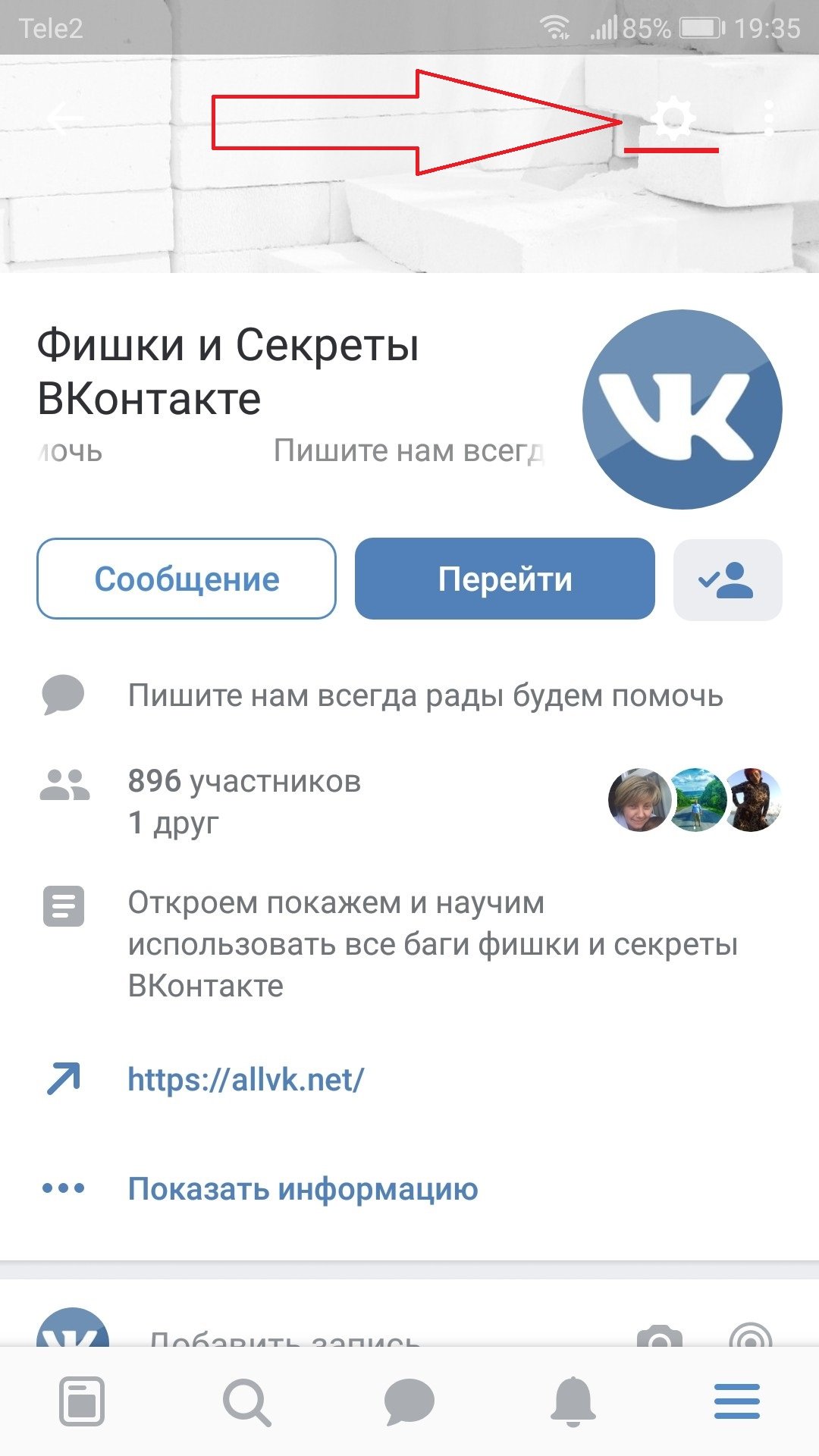 Теперь в левом меню у вас появится новый раздел “группы”, нажмите на него.
Теперь в левом меню у вас появится новый раздел “группы”, нажмите на него.
Перед собой вы увидите список всех групп на, которые вы подписаны №1. На вкладке под №2 вы увидите все группы, которыми вы управляете.
То Есть тут будут видны все странички, которые вы создали или к которым у вас есть доступ в качестве администратора или модератора. Об этом подробнее будет чуть ниже.
Создание группы
Нажмите на кнопку “создать сообщество”. Придумайте название для своей новой группы.
Название должно четко отражать суть вашего сообщества. По названию вас будут находить в поиске, это позволит вашему сообществу получать бесплатных подписчиков и клиентов.
Название групп очень хорошо индексируются поисковыми системами. От туда тоже будет идти бесплатный трафик.
Теперь нужно определиться с видом.
Группа – подходит для сообществ в, которых планируется вести активную деятельность. Например нужно создавать много различных тем и дискуссий.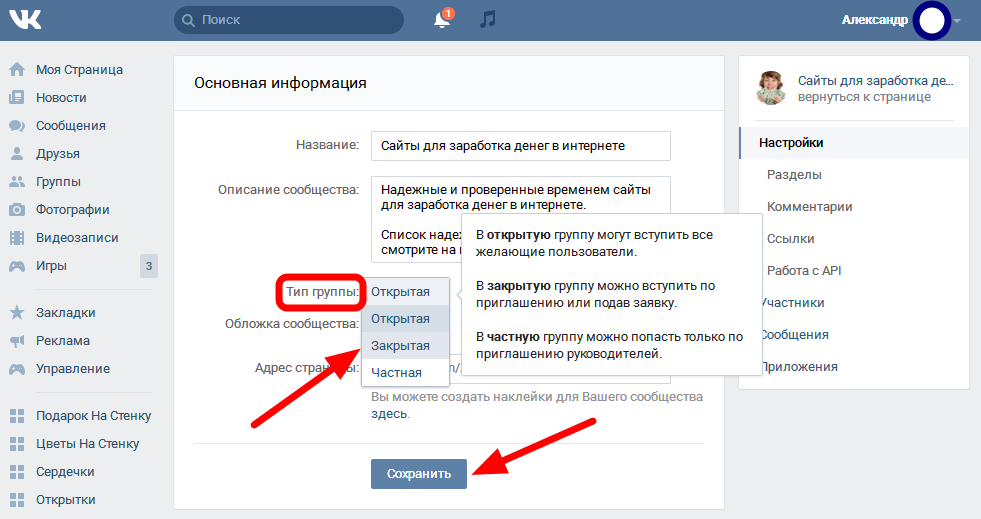 Группы чем то похожи на форумы, в которых много различных веток и обсуждений. Если вы планируете сделать закрытое сообщество, то вам нужно будет выбрать группу. В публичных страницах такой возможности не будет.
Группы чем то похожи на форумы, в которых много различных веток и обсуждений. Если вы планируете сделать закрытое сообщество, то вам нужно будет выбрать группу. В публичных страницах такой возможности не будет.
Публичная страница (паблик) – подходит для того, чтобы быстро делиться новостями. Отлично подходят для блогов, СМИ, бизнеса, развлечений. Большинство сообществ выбирает именно этот формат за его простоту и удобство.
Мероприятие – подходит для организации встреч, концертов и других мероприятий, которые должны состоятся в конкретную дату времени.
Максимально точно выберите тематику и нажмите на кнопку “создать сообщество”. Если вашей темы нет в списке, то подберите похожую.
Определите тип страницы. Я поставил – организация или веб-сайт. Не забудьте установить галочку и нажать на кнопку “создать страницу”.
Поздравляю! Ваша первая группа создана, теперь ее надо привести в презентабельный вид.
Настройка группы
Сейчас вы находитесь в административной части своей группы. Отсюда можно настроить и оформить сообщество. Эти настройки доступны пока только вам.
Отсюда можно настроить и оформить сообщество. Эти настройки доступны пока только вам.
Свое название вы можете изменить в любой момент. Но не стоит это делать слишком часто. Также Вконтакте не любит, когда сообщество велось по одной теме, а затем резко переключается на другую. За это можно получить и блокировку (бан) группы.
В описании рекомендую добавить какой-нибудь цепляющий текст, для того чтобы подписчикам было максимально понятно о чем ваша группа и почему они должны в нее вступить. Для этого можно привлечь копирайтера.
Адрес страницы – это ссылка на вашу группу, можете поделиться с ней со своими друзьями или коллегами.
Эту строку можно редактировать. Удалите все цифры и буквы и напишите латинскими буквами любое название. Если оно свободно, то оно будет ваше.
Обложка сообщества – обложка должна быть размером 1590х400 пикселей. Постарайтесь подобрать качественную картинку, люди любят качественные и красивые картинки!
Такие обложки можно сделать самому или заказать у дизайнеров на фрилансе. Если денег нет, то можно подобрать картинку из интернета. Или можете сделать обложку по этой инструкции.
Если денег нет, то можно подобрать картинку из интернета. Или можете сделать обложку по этой инструкции.
Только измените нужный размер. Именно так я и сделал для этого примера. Нажмите “загрузить” и выберите подготовленную картинку. Нажмите “сохранить и продолжить”.
С обложкой разобрались, двигаемся дальше. В дополнительной информации, можете указать ссылку на свой сайт и нажмите “сохранить”.
Дату основания можно не выставлять. Она занимает лишнее место и не несет никакого смысла.
Перейдем в “разделы”. Выберите нужные пункты, которые будут отображаться в сообществе в правой колонке.
Ссылки. Можно указать ссылки на любые сайты и группы. Например, одна ссылка будет вести на сайт, другая на инстаграм итд.
Фотоальбомы. Подходит для тех, кто планирует добавлять много фото. Например, если вы занимаетесь цветами, то можно загружать картинки по категориям.
Аудиозаписи. Можно загружать музыку целыми альбомами и она будет доступна вашим подписчикам. Так делают все музыкальные группы.
Так делают все музыкальные группы.
Обсуждения. Дает возможность вам и вашим подписчикам создавать и участвовать в обсуждениях разных тем.
Мероприятия. Позволяет запланировать какое нибудь мероприятие для ваших подписчиков.
Места. Можно поставить ГЕО метку. Например вы создали группу под бизнес, который находится в вашем городе. В эту метку можно добавить адрес по, которому вас могут найти клиенты.
Контакты. Если требуется то, можете указать свои контакты, чтобы люди могли с вами связаться, написав в личные сообщения или на эл почту.
Главный блок. Выберите основной раздел, который будет находится не в правом меню, а на главной странице. Обычно там находятся товары.
Товары. Если вы планируете продавать через вконтакте товары или услуги, то поставьте галочку. Перед вами откроются дополнительные настройки.
В которых можно будет указать регион доставки, валюту и контакты для связи с вами. Нажмите на “сохранить”.
Нажмите на “сохранить”.
Перейдем во вкладку “комментарии”.
Оставьте галочку, если вы хотите, чтобы подписчики могли комментировать ваши публикации и новости. Если не хотите следить за комментариями, то отключите их.
Если вы заботитесь о своем имидже, то рекомендую включить фильтры. На 100% они не спасут, но время помогут с экономить.
Раздел ссылки. Сюда можно добавить ссылку на свой сайт или блог. Вставляете ссылку и нажмите “добавить”. Работу с API можно пропустить.
Раздел “Участники”. Тут вы увидите всех ваших подписчиков.
Руководители. В этом разделе вы можете добавлять себе помощников, которые будут наполнять сообщество полезным контентом, отвечать на вопросы и следить за порядком. Таких людей еще называют “помощник администратора группы”.
Внимательно отнеситесь к выбору полномочий! Назначив человека администратором у него появится контроль над вашей группой. Назначайте администраторами только тех людей, которым доверяете на все 100%!
Рекомендую назначать только модераторов и редакторов.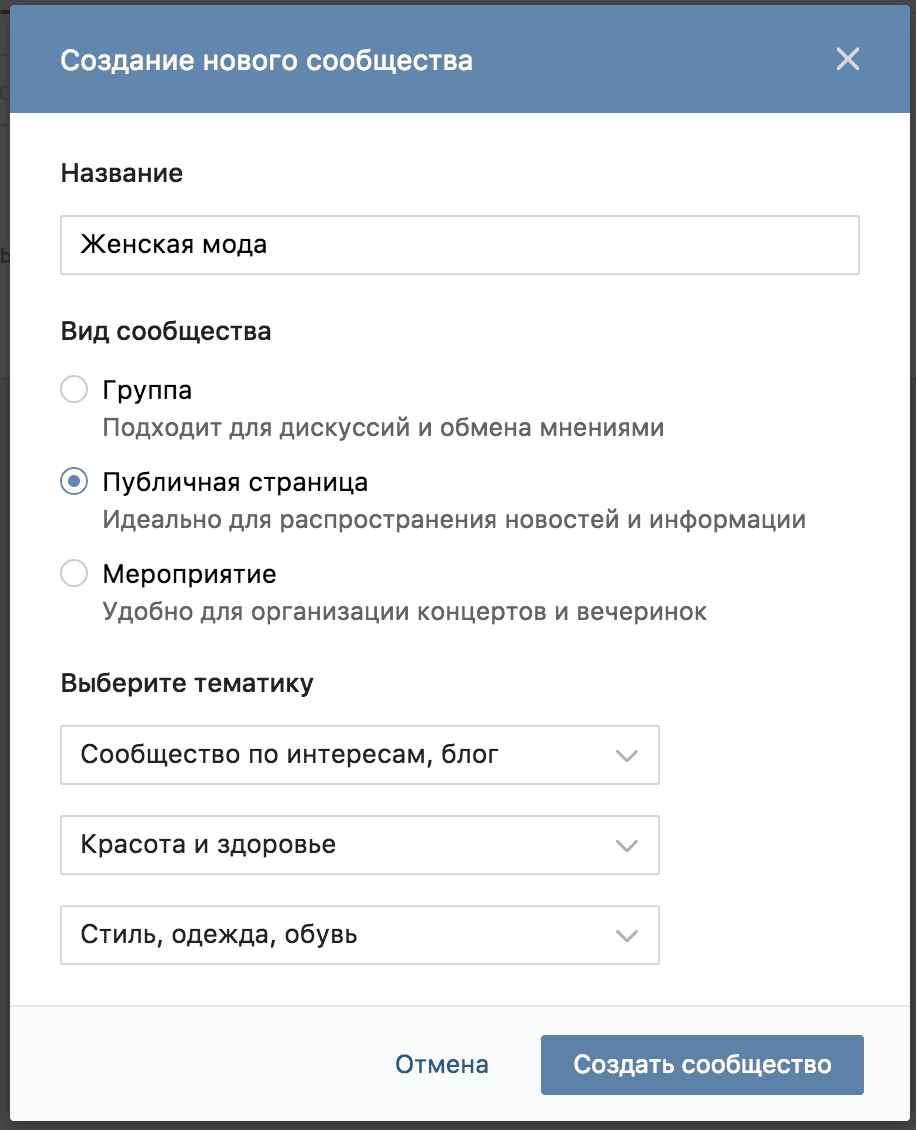 Поставьте галочку напротив “отображать в блоке контактов” заполните нужные поля и нажмите “назначить руководителем”.
Поставьте галочку напротив “отображать в блоке контактов” заполните нужные поля и нажмите “назначить руководителем”.
Черный список. Сюда вы сможете добавлять всех спамеров и других неугодных. Раздавайте “баны” всем наглецам! Занеся человека в черный список, он больше никогда не сможет видеть посты в сообществе и оставлять свои комментарии.
Сообщения. Подключив сообщения, ваши подписчики смогут писать вам прямо из группы. Очень удобно если вам требуется оперативно отвечать на вопросы клиентов и обрабатывать входящие заявки.
Поставив галочку на “добавить в левое меню”, группа будет отображаться у вас на страничке в левом меню. Это очень удобно для перехода со своей страницы в группу и обратно.
К разделу приложения мы вернемся чуть позже, а пока наша группа готова к работе приступим к ее наполнению!
Оформление группы
Перейдите на главную страницу группы. Найти ее можно в левом меню или в группах.
Добавим аватарку. Подберите для аватарки квадратную фотографию.
Фотка должна быть четкая и отражать суть вашей группы. Когда вы будете добавлять новость, все подписчики будут узнавать вашу группу именно по этому маленькому изображению.
Обратим внимание на меню справа. Там появились все расширения, которые мы указали в “разделы”. Вы всегда можете отключить не нужные. Теперь вы можете наполнить разделы. Фотками, видео, музыкой, товарами, темами для обсуждения итд.
Добавить товар. Выбираем подходящую категорию для нашего товара. Прописываем название и описание. В описании старайтесь максимально подробно рассказать о своем товаре или услуге.
Загружаем несколько фото с разных ракурсов если это требуется. Можно обойтись и одной фотографией. Указываем стоимость и нажимаем “создать товар”. Товаров может быть сколько душе угодно.
С наполнением других разделов у вас не должно возникнуть каких либо трудностей, все очень просто и понятно.
Прямые трансляции в группе
В Вконтакте есть возможность проводить прямые трансляции со своими подписчиками. Это очень удобно если вы занимаетесь онлайн – обучением или транслируете другую информацию.
Это очень удобно если вы занимаетесь онлайн – обучением или транслируете другую информацию.
Чтобы запустить трансляцию, нажмите на “добавить видеозапись” и выбрать “создать трансляцию”.
Чтобы вещать с компьютера, вам понадобиться специальный софт. Если вы хотите вести трансляции с телефона, то установите специальное мобильное приложение.
VK Live для Android
VK Live для iOS
Добавляем запись в группу
Давайте разместим нашу первую запись в группе. Для этого у вас заранее должен быть подготовлен текст, фото или видео.
Нажмите на раздел “что у вас нового” и напишите любой текст. Если у вас большой текст, то разделяйте его на абзацы, так легче читать, особенно с телефона.
Теперь добавьте к тексту, красивую фотографию по теме вашего сообщества. Всегда помните, что красивые фотографии вызывают больше эмоций.
Нажмите на значок фотоаппарата и загрузите с компьютера картинку.
Также в текст записи вы можете вставить ссылку на ваш сайт, если это требуется.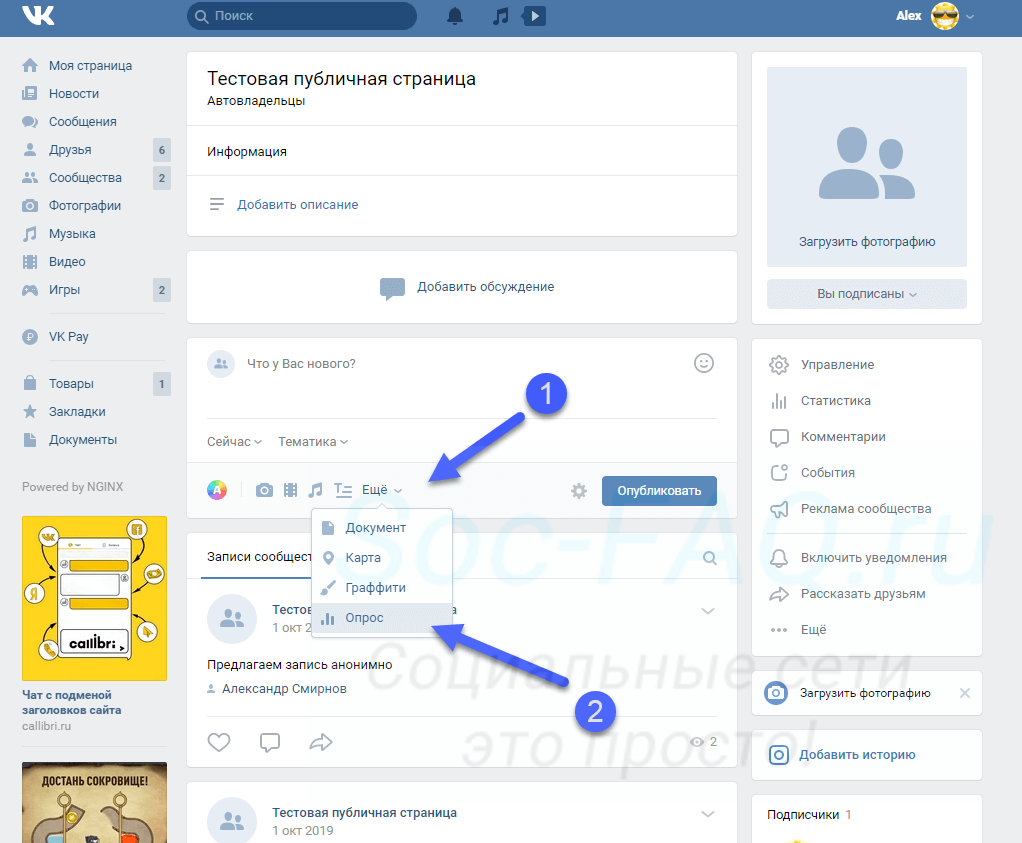 Если больше ничего добавлять не надо, то можно нажать на кнопку “отправить”. Теперь проверьте, как эта запись отображается в группе.
Если больше ничего добавлять не надо, то можно нажать на кнопку “отправить”. Теперь проверьте, как эта запись отображается в группе.
Если вы захотите внести изменения, то нажмите возле записи на 3 точки и выберите “редактировать”.
Создаем опрос
К записи можно создать опрос. Прикольная фишка, которая позволяет сильнее вовлечь вашу аудиторию.
Нажмите на кнопку “еще” и выберите “опрос”.
Задайте интересный опрос и разместите варианты ответа, нажмите “сохранить”.
Вскоре начнут появлятся результаты голосования. Люди любят отвечать на разные вопросы, особенно если они провокационные.
8. Устанавливаем таймер для записи
Еще из полезного в создании тем – это таймер. Таймер позволяет выпускать заранее спланированные посты в группу в указанное время. Вы можете в один день загрузить разные темы на неделю или даже месяц вперед.
Таймер будет доступен в записи, которая еще не опубликована. Создайте новую тему, вставьте текст, добавьте фото, затем нажмите на “еще” и выберите “таймер”.
Теперь все что вам останется сделать, так это выставить нужную дату и время и нажать на кнопку “в очередь”. Тоже самое следует проделать и с остальными записями.
Статистика сообщества
В верхнем правом углу находится меню из которого вы всегда можете попасть в настройки группы, где мы изначально находились. Называется оно “управление сообществом”.
Также там находится еще ряд полезных функций. Например, статистика. Нажимаем на нее и попадаем в новый раздел.
Здесь вы сможете наблюдать за ростом и активностью своей группы. Наблюдайте за ежедневным охватом своих постов.
Зная пол и возраст своей аудитории вам будет намного легче с ней коммуницировать. Если аудитория взрослая, то ей не нужно показывать картинки с “тупым” юмором.
Такая аудитория очень ценная и ей нужно давать полезный контент.
Смотрите из каких городов и стран ваши подписчики.
Анализируйте, какие посты набирают больше репостов и лайков. Это вам поможет лучше понимать, что именно нравится вашим людям.
Как перевести группу в паблик и обратно
Если по каким то причинам вам вдруг захочется перевести паблик в группу или обратно, то это можно сделать в главном меню. Просто нажмите на “перевести в группу”.
Перед переводом обратите внимание на ряд изменений с которыми вы столкнетесь. Следующий раз вы сможете изменить только спустя 30 дней.
Как создать беседу
В Вконтакте можно создать свой чат. Для этого нужно:
1. Зайти в “сообщения” и нажать на плюсик.
2. Отметить друзей, с которыми вы хотите общаться.
3. Ввести название чата и нажать “создать беседу”. При желании можно установить картинку чата. Готово!
Как удалить группу
Если вы создали группу, то удалить ее уже будет нельзя. Единственное, что вы можете сделать, так это удалить из нее всех участников и сделать ее закрытой.
Затем отключите возможность добавлять новые темы и комментарии и отпишитесь от нее сами. В любом случае группа будет принадлежать вам. Кстати, сообществ может быть создано неограниченное количество.
Кстати, сообществ может быть создано неограниченное количество.
Как создать группу вконтакте с телефона или планшета
Создать группу с мобильного гаджета, вы сможете только если зайдете на полную версию сайта ВК. В мобильном приложении такой возможности нет.
Откройте браузер в своем телефоне или планшете и введите в строку поиска vk.com, затем авторизируйтесь на сайте. Приведу пример, как я это делаю с айфона.
Нажимаем на эти 3 черточки и в выпадающем меню выберите “полная версия”.
Теперь вам доступны все настройки, что и для веб версии. Зайдите в группы vk.com/groups и нажмите “создать сообщество”. Все настройки одинаковы, что мы проделали с вами выше.
После того как вы проведете все настройки, то можете установить себе на телефон или планшет дополнительное приложение, специально для администраторов групп.
VK Admin для Android
VK Admin для iOS
В приложении очень удобно отвечать на сообщения и просматривать статистику.
Полезные приложения вконтакте (виджеты)
Зайдите в основное меню и выберите “приложения”.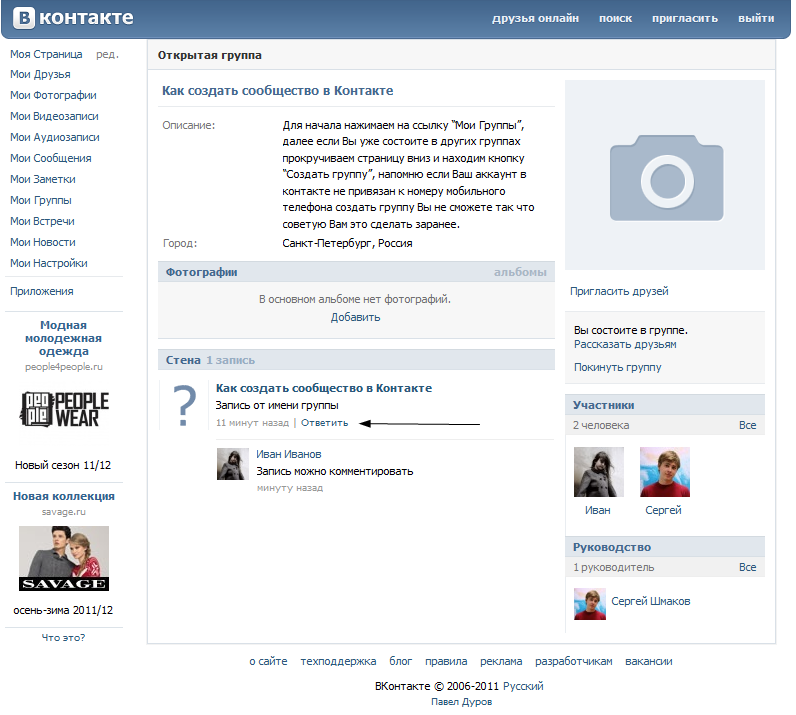
Список приложение в ВК постоянно пополняется. Покажу вам самые интересные.
Рассылка сообщений. Можно своих подписчиков дополнительно подписать на новостную рассылку. Чем то похоже на email маркетинг. Огромный плюс в том, что все сообщения доходят на 100%.
Работая с email, вам постоянно придется сталкиваться с тем, что ваши письма будут попадать в папку спам. Здесь это исключено. Очень хорошо продавать через этот инструмент. Кто работал с почтой, тот оценит этот виджет. Спам строго запрещен.
Виджет в сообществе. Этот виджет обращается по имени к посетителю зашедшего на вашу группу.
Как это работает видно на картинке. Я зашел в чужую группу, а виджет сразу же опознал меня по имени и фамилии.
Большинство людей удивляется такому трюку, начинают читать текст, который там написан и с удовольствием выполняют то, о чем их там просят. Обязательно используйте этот инструмент в своем сообществе.
В заключении
Создать группу вконтакте очень просто, следуйте этой простой пошаговой инструкции и у вас не возникнет сложностей.
Красиво оформите свое сообщество. Подберите привлекательную обложку и аватар.
Делайте интересные посты и вовлекайте подписчиков в дискуссии с помощью опросов. Чем выше активность в сообществе, тем лучше ранжируется ваше сообщество (больше человек увидит запись).
Создавайте свой авторский контент. Искусственный интеллект вконтакте “Прометей” отлично распознает, уникальный контент или нет. Если он уникальный, то ваше сообщество могут пометить 🔥 (огнем).
Группа начнет показываться в рекомендованных, что повысит охват и вы получите бесплатных подписчиков!
Следите за статистикой и начинайте раскручивать свою группу, а затем и зарабатывать на ней.
Если у вас остались вопросы, то задавайте их в комментариях, я отвечаю на все комментарии!
Как создать и оформить группу в ВК самому, пошаговая инструкция
Социальные сети прочно вошли в нашу жизнь и давно стали чем-то большим, нежели простым инструментом для общения. Один из самых распространенных способов их применения – это привлечение новых клиентов с помощью групп. Мы расскажем, как создать группу в ВК, чтобы у вас появилась дополнительная возможность извлекать прибыль.
Мы расскажем, как создать группу в ВК, чтобы у вас появилась дополнительная возможность извлекать прибыль.
Типы сообществ во ВКонтакте
Процесс создания нового сообщества начинается с присвоения ему определенного типа, который в дальнейшем будет определять его функциональные особенности. Вам предложат выбрать из шести вариантов:
- тематическое сообщество,
- бизнес;
- бренд или организация;
- группа по интересам;
- мероприятие;
- публичная страница.
Создаваемые сообщества делятся на 3 основных вида: публичная страница, группа по интересам (или блог) и мероприятия.
«Публичная страница» объединяет в себе «Бизнес», «Бренд» и «Тематическое сообщество». Чтобы вам было проще определиться с выбором, мы рассмотрим особенности каждого из возможных типов.
- Публичная страница. Ее главная особенность заключается в отсутствии возможности пригласить друзей. На первых этапах работы из-за этого могут возникнуть некоторые сложности с поиском начальной аудитории, подписчики должны будут сами найти ваше сообщество и подписаться на него.
 Без рекламы едва ли получится добиться заметного результата. Если у вас довольно популярный профиль ВКонтакте, где вы общаетесь со многими знакомыми и родственниками, то это существенный плюс. Однако в последнее время наблюдается тенденция «закрывать» страничку и ставить запрет для рассылки приглашений, на этом фоне эффективность подобной раскрутки среди друзей заметно упала.
Без рекламы едва ли получится добиться заметного результата. Если у вас довольно популярный профиль ВКонтакте, где вы общаетесь со многими знакомыми и родственниками, то это существенный плюс. Однако в последнее время наблюдается тенденция «закрывать» страничку и ставить запрет для рассылки приглашений, на этом фоне эффективность подобной раскрутки среди друзей заметно упала.
Публичная страница в дальнейшем будет отображаться в блоке «подписка» у тех пользователей, что уже успели войти в число участников вашего сообщества. Это дает дополнительные возможности в увеличении трафика, так как получается своеобразная реклама среди друзей подписчиков.
Еще одна особенность публичных страниц (или сокращенно «пабликов») в том, что их нельзя закрывать, и количество участников ничем не ограничивается. Страницы такого формата ВКонтакте пользуются наибольшей популярностью и создаются чаще всего, однако, если у вас еще нет аудитории, на первых этапах могут возникнуть сложности с самостоятельным поиском подписчиков.
- Группа по интересам. Если вы остановили свой выбор на сообществе подобного типа, у вас появляется возможность за короткий срок набрать довольно большое количество участников самостоятельно, вовлекая друзей и знакомых. Достаточно будет отправить им приглашения.
Группы имеют 3 типа приватности: открытая, закрытая и частная.
В открытую может вступить любой пользователь социальной сети, в закрытую — только по заявке, а частная не будет отображаться в поиске, и попасть в нее можно только по приглашению администратора. При желании вы сможете влиять на состав аудитории в группе: возраст подписчиков, пол и т. д.
По своей структуре она чем-то напоминает блог, так как можно открыть для подписчиков возможность добавлять записи на стену. Однако будьте внимательны — из-за других участников может затеряться общая суть группы. - Мероприятие. Данный тип сообщества ВКонтакте принципиально отличается от предыдущих двух тем, что он подразумевает оффлайн- или онлайн-событие.
 Если вы собираетесь провести конференцию, концерт, конкурс и любое другое публичное собрание, то «Мероприятие» будет самым эффективным вариантом, так как подразумевает возможность приглашать людей и получать от них мгновенный ответ: «Точно пойду», «Возможно, пойду», «Не пойду».
Если вы собираетесь провести конференцию, концерт, конкурс и любое другое публичное собрание, то «Мероприятие» будет самым эффективным вариантом, так как подразумевает возможность приглашать людей и получать от них мгновенный ответ: «Точно пойду», «Возможно, пойду», «Не пойду».
Вы сможете не только прорекламировать планируемое событие, но и получить примерное представление о количестве участников и эффективности подобной рекламы.
Для создания мероприятия необходимо иметь личную страницу или сообщество, которое будет выступать в роли организатора. В процессе оформления указывается название события и дата его проведения, которые в дальнейшем будут высвечиваться в качестве оповещения за день до мероприятия и в день его проведения. Запись будет располагаться там же, где и напоминания о днях рождения. Это особенно удобно, если есть необходимость изменить дату проведения события.
Когда у вас уже есть аудитория и вы пользуетесь определенной популярностью, можно сразу создавать публичную страницу, в остальных же случаях рекомендуется начинать с группы, так как ее инструментарий подразумевает возможность приглашать друзей. После того как вы сделали группу в ВК и пригласили туда всех знакомых, раз в 30 дней вы получаете возможность менять тип сообщества. Это особенно удобно, если вы только в процессе поиска аудитории.
После того как вы сделали группу в ВК и пригласили туда всех знакомых, раз в 30 дней вы получаете возможность менять тип сообщества. Это особенно удобно, если вы только в процессе поиска аудитории.
Как сделать и настроить группу с компьютера
ВКонтакте предусматривает доступ к созданию групп на всех платформах, распространенных среди потребителей. Удобнее всего делать это с компьютера, так как расширяются возможности в составлении текста (это вам понадобится, когда очередь дойдет до описания) и в оформлении группы в целом. Пошаговая инструкция заметно облегчит данный процесс.
1. Зайдя на свою страничку во ВКонтакте, выберите в меню слева вкладку «Сообщества». Сверху вы увидите кнопку «Создать сообщество», ее и нажмите.
2. Перед вами появится всплывающее окно, где предложат выбрать тип создаваемого сообщества. Не забывайте, именно на этом этапе определяется дальнейшая тактика продвижения. Кликайте по необходимому типу.
3. В следующем окне вас попросят дать название группе.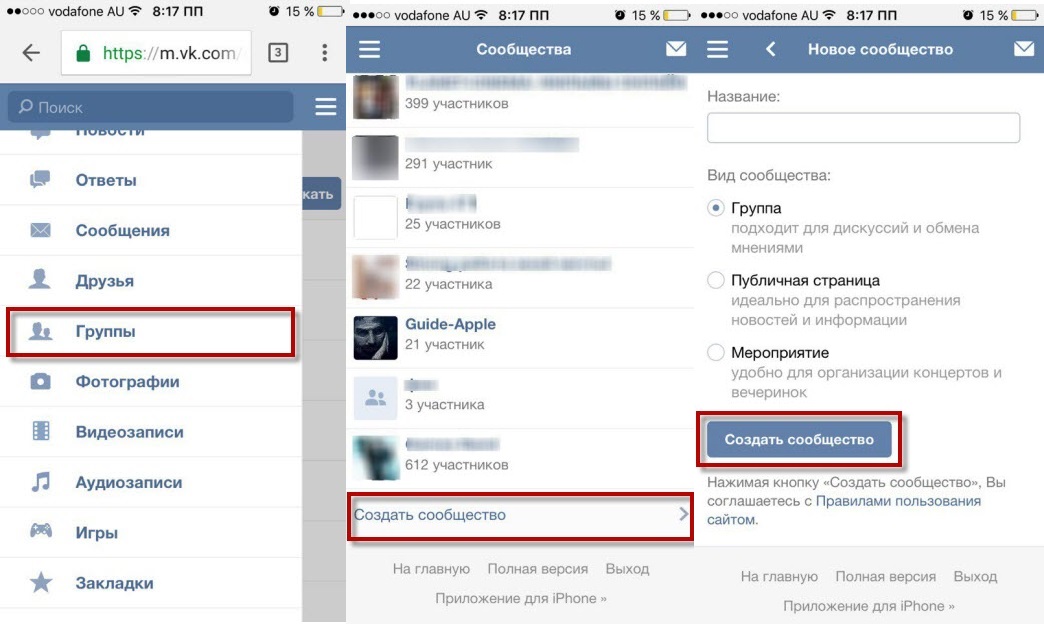 Отдавайте предпочтение лаконичным и звучным фразам. Не стоит выбирать слишком длинный вариант, который вашим подписчикам будет трудно вспомнить. Выберите тематику группы, которая больше всего соответствует ее направленности и укажите веб-сайт, если у вас такой имеется. В дальнейшем он будет отображаться в шапке группы в качестве дополнительной рекламы. При необходимости название группы можно будет в дальнейшем скорректировать или полностью изменить.
Отдавайте предпочтение лаконичным и звучным фразам. Не стоит выбирать слишком длинный вариант, который вашим подписчикам будет трудно вспомнить. Выберите тематику группы, которая больше всего соответствует ее направленности и укажите веб-сайт, если у вас такой имеется. В дальнейшем он будет отображаться в шапке группы в качестве дополнительной рекламы. При необходимости название группы можно будет в дальнейшем скорректировать или полностью изменить.
4. Перед вами появится главная страница вашей новой группы. Перейдите в пункт «Управление», где вам предстоит заняться ее оформлением.
Помимо возможности редактировать название, раздел включает в себя следующие пункты:
- Описание. Здесь вам потребуется написать краткий, но при этом точно описывающий деятельность группы текст.
- Адрес страницы. Тот, что автоматически присваивается системой, представляет собой длинный набор цифр, который выглядит неинтересно и сложно запоминается. Ваша цель — придумать краткий и звучный адрес, который упростит поиск через URL.

- Тематика сообщества. Из представленного списка выберите наиболее подходящую вашей группе тематику, которая будет регулировать его выдачу в зависимости от запросов пользователей (в поиске можно отфильтровать определенные категории).
- Веб-сайт. Если таковой имеется, вы можете вписать сюда ссылку на него, и тогда она будет отображаться в шапке сообщества.
- Фильтр комментариев. Если вы включите данную функцию, будут удаляться комментарии с нецензурными выражениями или любыми другими словами, заданными вами.
- Местоположение. В данном пункте можно указать адрес офиса/магазина/склада либо конкретный город, в пределах которого вы осуществляете свою деятельность.
- Сообщения сообщества. Это возможность для ваших подписчиков напрямую общаться с администрацией группы. В противном случае администратора придется искать в списке контактов сообщества, при этом они часто предпочитают скрывать себя. Благодаря данной функции сообщения подписчиков будут направляться сразу всему управлению группы (если администраторов несколько), и ответить сможет любой из них.

В пункте «Разделы», расположенном справа, вам предстоит подключить или отключить определенные функции группы ВКонтакте и закончить оформление:
- Стена. Именно там будут публиковаться ваши записи, она должна быть открытой, в противном случае подписчики просто ничего не увидят.
- Фотографии. Они также по умолчанию открыты. Данная функция открывает подписчикам доступ к фотографиям, которые вы публикуете.
- Видеозаписи. Данная возможность позволит вам добавлять видеозаписи. Если вы не планируете публикацию подобных материалов, то можно оставить их выключенными.
- Аудиозаписи. Здесь все то же самое, что и с видеозаписями.
- Документы. В сообщество можно добавлять текстовые документы, архивы и прочее, однако данная функция доступна лишь для групп, на публичную страницу документы добавлять нельзя. Более того, если вы спустя время переведете сообщество в публичную страницу, все добавленные документы исчезнут.
Обсуждения. Данная функция позволяет поддерживать живое общение, даже если возможность комментировать и добавлять свои записи отключена. Вы сможете создавать отдельные темы, посвященные вашей деятельности, где участники будут общаться между собой и оставлять свое мнение. Ее рекомендуется включить, так как она дает возможность «оживить» аудиторию.
Вы сможете создавать отдельные темы, посвященные вашей деятельности, где участники будут общаться между собой и оставлять свое мнение. Ее рекомендуется включить, так как она дает возможность «оживить» аудиторию.
Если вы создаете группу, а не публичную страницу, то вам предложат выбрать тип. Как уже говорилось выше, она может быть открытой, закрытой и частной. Если ваша цель – большая аудитория, то лучше всего делать ее открытой.
Вкладка «Товары» подразумевает возможность добавлять карточки продукции с указанием ее стоимости и кратким описанием на главную страницу. Подписчики смогут приобретать товар и узнавать всю информацию о нем, не беспокоя администрацию группы лишними сообщениями.
Вас также попросят настроить приватность. Вы сможете добавить администраторов и редакторов, которые будут заниматься редактированием наполнения группы и ответами на вопросы подписчиков. Участникам сообщества можно открыть или наоборот ограничить возможность оставлять комментарии. Рекомендуется не отключать подобную функцию, так как с ее помощью будет поддерживаться живое общение и активность, которые в дальнейшем привлекут новых пользователей.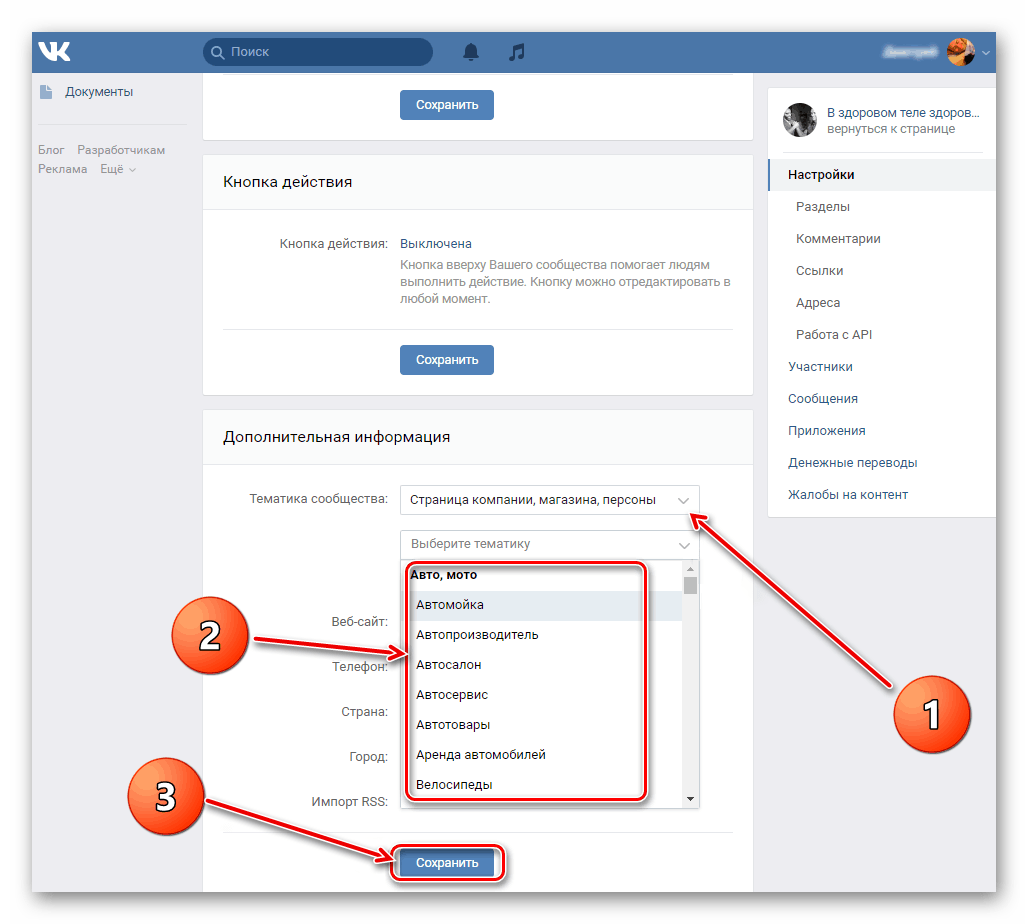
Создание и настройка группы на смартфоне
Социальная сеть «ВКонтакте» открывает возможность работать с группами через смартфон. Это очень удобно, так как многие из нас не всегда имеют доступ к компьютеру. Высокий темп жизни подразумевает мобильность, которую и дают нам карманные гаджеты. Пошаговое создание группы с телефона имеет некоторые особенности.
1. В нижней части экрана выберите вкладку «Профиль», затем нажмите «Подробная информация» и зайдите в раздел «Сообщества». Перед вами появится окно со списком всех сообществ, на которые вы подписаны, а также недавно посещенные группы. В правом верхнем углу вы увидите «+», на который и нужно нажать для начала создания сообщества.
2. Вам предложат выбрать тип сообщества, которые уже перечислялись выше.
3. После того как вы определитесь с типом, откроется окно для ввода названия, выбора тематики и степени приватности (если вы создаете группу ВКонтакте, а не публичную страницу).
4. Далее вам предстоит заполнить все необходимые поля и наполнить группу информацией. На данном этапе его главная страница имеет следующий вид:
На данном этапе его главная страница имеет следующий вид:
5. Приступайте к редактированию. Чтобы зайти в меню редактирования группы, нажмите шестеренку в правом верхнем углу экрана. Перед вами откроется меню «Управление», с помощью которого вы сможете менять и дополнять все необходимые данные. Чтобы отредактировать информацию о группе, зайдите в раздел «Информация».
Подключить и отключить все интересующие вас функции, о которых уже было рассказано выше, можно в «Разделах».
В остальных пунктах вы сможете поменять настройки приватности, добавить других руководителей группы, просматривать список участников и блокировать некоторых подписчиков (чаще всего, это спам-боты).
В процессе своей работы с группой ВКонтакте вы сможете редактировать всю необходимую информацию и менять ее в соответствии со своими пожеланиями и тонкостями работы. Если на данном этапе вы не готовы заниматься оформлением, то его можно перенести на некоторое время. Однако не забывайте, что все это время группа будет простаивать, никого не заинтересует пустая страница.
Как изменить тип сообщества
Тип сообщества полностью зависит от целей, которые вы на него возлагаете. При этом каждый из них имеет свой инструментарий и возможности. Для достижения максимальной эффективности и облегчения поиска начальной аудитории новичкам рекомендуется начинать с «Группы по интересам», которую впоследствии можно перевести в публичную страницу.
ВКонтакте подразумевает возможность сменить тип группы раз в 30 дней, при этом способ перевода зависит от размеров аудитории. Если количество подписчиков менее 10 000 человек, то перевод можно сделать через настройки самостоятельно, в других случаях придется обращаться в техническую поддержку социальной сети.
Чтобы осуществить перевод с компьютера, зайдите на главную страницу вашей группы. В меню справа нажмите стрелочку с надписью «Еще».
После чего откроется несколько дополнительных пунктов меню, где нужно выбрать «Перевести страницу». Перед вами откроется меню «Перевод страницы» и возможность выбрать другой тип сообщества.
Перевод группы в публичную страницу с телефона практически ничем не отличается. Для начала работы, когда вы будете находиться на главной странице, нажмите на шестеренку в правом верхнем углу. После этого зайдите в раздел «Информация». Там вы увидите подкатегорию меню «Тематика сообщества». В строке «Сообщество по интересам, блог» от вас требуется изменить значение на «Страница компании, магазина, персоны» и нажать галочку в верхнем правом углу экрана. Все, перевод группы благополучно выполнен.
Хотим заметить, если у вас был тип «Мероприятие», то изменить его на группу или публичную страницу вы уже не сможете. Именно поэтому «Мероприятия» рекомендуется создавать только тогда, когда у вас уже есть своя группа, которую вы можете указать в качестве организатора планируемого события.
Из нашей статьи вы узнали, как создать группу в ВК. Благодаря нашей инструкции вы сможете воспользоваться социальной сетью в качестве инструмента для извлечения прибыли. Это довольно простой процесс, который не требует привлечения сторонних специалистов. Все манипуляции можно провести самостоятельно. От вас требуется лишь подобрать лаконичное название и правильное описание, выполнив все настройки, согласно своим предпочтениям.
Все манипуляции можно провести самостоятельно. От вас требуется лишь подобрать лаконичное название и правильное описание, выполнив все настройки, согласно своим предпочтениям.
Как создать группу ВКонтакте: пошаговая инструкция
Преимущества ВКонтакте
ВКонтакте – социальная сеть, которая вместила в себя все такие основные преимущества, как:
- ВКонтакте дает возможность общаться коллегам по работе, друзьям, родственникам, которые живут в разных городах или странах;
- ВКонтакте можно использовать как инструмент для саморазвития. Можно смотреть познавательные фильмы, слушать хорошую музыку, читать интересные книги. Можно подписаться на группу по интересам, в которой можно найти интересующую вас информацию
- ВКонтакте помогает с учебой. Удивились? А все именно так, ведь в этой социальной сети очень удобно обмениваться конспектами, лабораторными, заданиями и другой полезной информацией! Хотите подтянуть свои знания? Вступите в группу с интересующей вас тематикой и там вы найдете, как и видеоматериалы так и полезные ссылки, еще можно обсудить вопросы с участниками группы!
- ВКонтакте — это площадка для развития бизнеса! Здесь мы можете прорекламировать ваш интернет-магазин, студию вэб-дизайна и т.
 д.
д.
Заинтересовались созданием сообщества ВКонтакте? Тогда давайте для начала рассмотрим основные различия!
Основные различия Публичной страницы и Группы ВКонтакте
| Группа | Публичная страница | Вывод | |
| Предназначение | Для дискуссий и объединений по интересам | Для публикации новостей от лица компании или известного человека | Выбирайте тот тип сообщества, который отвечает вашим целям. |
| Приватность | Открытая, закрытая, частная | Открытая | Группу можно сделать закрытой или частной. Публичная страница всегда открыта. |
| Отображение в профиле | Чтобы посмотреть группы, на которые подписан пользователь, нужно нажать «Показать подробную информацию». Но их видно не всегда: если группа частная или пользователи скрыли их отображение в настройках приватности, вы их не увидите. | Публичные страницы, на которые подписан пользователь, находится под блоком с друзьями, и этот список никак нельзя скрыть. | Люди видят интересные паблики на страницах друзей и подписываются на них. Такое происходит с группами реже из-за их неудачного месторасположения и настроек приватности. |
| Приглашение друзей | Да | Нет | Вы можете пригласить друзей вступить в вашу группу. Для этого зайдите в «Управление сообществом»- «Участники»-«Приглашения». У публичных страниц нет такой функции. |
| Посты от подписчиков | В группах можно включить режим «Открытой стены». На такой стене любой пользователь может написать запись, и ее будут видеть все, кто заходит в группу. Однако такие записи не попадают в ленты новостей участников группы. | Любой пользователь, может предложить запись в паблике, администраторы смогут опубликовать ее от имени сообщества с подписью автора. До публикации предложенную запись не видит никто, кроме администраторов, а после — она попадает в новостные ленты подписчиков. | Если нужна модерация постов, лучше отдать предпочтение сообществу. |
| Смена типа сообщества | Да | Да | Публичную страницу можно перевести в группу и наоборот. Но это может сделать только создатель сообщества. Повторное изменение типа сообщества возможно только через 30 дней. Также для перевода количества участников должно быть не более 10 000, иначе решение принимает поддержка «ВКонтакте» по вашему запросу» |
| Пользовательский контент | «Открытой» в группах может быть не только стена, но и почти все разделы: фото, видео, музыка, документы, фотоальбомы и т.д | Администраторы в пабликах могут дать позволение пользователям загружать фотографии в определенные альбомы — не более. Больше ничего добавлять пользователи не могут. | Хотите много пользовательского контента? Тогда вам больше подойдет группа. Что касается паблика, пользователи могут только загружать фотографии и предлагать к публикации посты. Но и этого бывает достаточно. Но и этого бывает достаточно. |
| Места и чекины | В управлении группой можно указать месторасположение. Оно будет отображаться в описании. Люди, которые будут находиться радом с указанным местом, при создании записи и прикреплении к ней своего месторасположения смогут выбрать вашу группу как точку для отметки. | В паблике можно указать сразу несколько мест. Отображаются они в отельном блоке в правой колонке на странице. Однако в отличии от групп, отметиться в этих местах можно лишь через само сообщество. | Если вы собственник офлайн-бизнеса, ваши посетители часто бывают в вашем заведении и чекинятся в нем, то вам стоит выбрать группу. Если чекинов будет мало, и вы поймете, что эта функция не эффективна и не несет должного результата, вы всегда можете сменить тип сообщества. |
| Группа | Публичная страница | |
| Прямые трансляции | ✅ | ✅ |
| Возможность закрепить пост | ✅ | ✅ |
| Подписка на уведомления | ✅ | ✅ |
| Сообщество онлайн | ✅ | ✅ |
| Подробная статистика | ✅ | ✅ |
| Запрет на комментирование | ✅ | ✅ |
| Товары | ✅ | ✅ |
| Денежные переводы | ✅ | ✅ |
| Приложения и виджеты | ✅ | ✅ |
| Динамическая обложка | ✅ | ✅ |
Пожалуй, это все важные различия.
Скорее всего вам не нужна группа «просто, чтоб она была». Вы ведь преследуете какую-то определенную цель, верно? Скорее всего, вы хотите сделать ваш бренд более узнаваемым, а возможно, хотите увеличение продаж или вы хотите привлечь новых клиентов. Для достижения этих целей очень важно правильно создать сообщество ВК и его настроить. Я помогу вам разобраться с этим быстро и полностью.
Готовы узнать все тонкости ведения бизнеса ВКонтакте?
Тогда приступим к делу!
Как создать группу ВКонтакте?
Создание группы в ВК в 7 простых шагах:
- Зайдите на сайт
- Нажмите «Мои группы» и «Создать сообщество»
- Выберите тип сообщества
- Введите название
Важно! В название должно быть ключевое слово, по которому вас могут искать потенциальные подписчики.
- Заполните информацию о вашей группе:
- Описание должно быть интересным и захватывающим, чтоб прочитав его, возникло желание подписаться на эту группу.

- Заинтригуйте подписчика.
- Придумайте адрес страницы
Адрес страницы должен быть простым и запоминающимся, что б не возникло сложности найти вас.
- Придумайте аватар вашей группе
- Если у вашей компании есть фирменный бред, тогда оформите аватар цветами вашей компании, также используйте логотип, для лучшего запоминания вашей компании.
- При поиске, первое, что видит человек — это аватар группы. Его видно в новостной ленте и в поисковой выдаче. Ваша задача — сделать его очень качественным!
- Аватар должен быть смысловой и интригующий. Если вы решили добавить на него текст, то проверьте, будет ли он читаться в миниатюре.
- Аватар сообщества — 200 пиксилей в ширину и 500 пикселей в высоту
- Используйте не более 2х шрифтов.
Как создать меню для группы ВКонтакте?
Для удобной навигации подписчиков по сайту, часто при создании группы ВКонтакте используют меню.
Главные особенности хорошего меню:
- Все структурировано;
- Легко найти интересующую информацию;
- Красивое и понятное оформление.

Как создать меню:
- Создайте страницу в группе ВКонтакте. Ссылка на неё будет выглядеть так: vk.com/pages?oid=XXX&p=YYY. ХХХ – это id страницы вашей группы, а YYY – название.
- Добавьте на эту страницу, всё то, о чем стоит знать подписчикам.
- Напишите текст и вставьте картинку с призывом открыть меню и добавьте ссылку на страницу, которую вы только что создали. Теперь, когда человек будет нажимать на картинку, он будет видеть нужную вам страницу.
- Сделайте из текста и картинки пост и нажмите «Прикрепить»:
Этот пост закрепится сверху и так новые подписчики сразу его увидят.
Чтобы новый подписчик не поменял все в вашем меню, проверьте, чтобы редактировать мог только администратор группы. Разрешите подписчикам только просмотр.
Давайте рассмотрим детальнее, как же правильно настроить группу.
Как настроить группу ВКонтакте?
Настройки сообщества находятся справа и они разделены на разделы.
В данном разделе находится основная информация и дополнительная:
Название. Название вы уже придумали, но вы можете сменить его в любой момент.
Название вы уже придумали, но вы можете сменить его в любой момент.
Описание сообщества. Описание должно раскрывать суть вашего сообщества, его цель, подробная информация о сообществе. Помните, описание не должно быть слишком длинное, оно должно быть не более 10 строк.
Тип группы.
Существует 3 вида группы:
- Частная
- Открытая
- Закрытая
Когда вы будете выбирать тип группы — следуйте подсказкам.
Тематика сообщества. Выберите подходящую тематику для вашего сообщества.
Веб-сайт. Если материалы, которые вы будете публиковать относятся к вашему сайту, то в данном поле введите адрес своего ресурса.
Адреса. Если у вас есть заведение, то вы можете указать график работы, перерывы и рабочие дни. Вы можете сделать блок главным в настройках, чтоб клиенты видели его вверху сообщества. Тогда пользователи смогут увидеть ваше местоположение и проложить к нему маршрут, что очень удобно.
Администратору сообщества доступна еще одна очень удобная функция. Он может вывести одну кнопку и назначить на нее одно из действий:
- Позвонить по телефону или VK.
- Написать на почту.
- Открыть сайт или сообщество.
- Перейти к приложению на телефоне или сообществе.
Как назначить руководителя сообщества?
Добавить руководителя группы. Для этого перейдите в раздел «Управление сообществом».
В поисковой строке найдите человека которого хотите сделать руководителем сообщества, добавьте его с помощью клавиши ENTER, и назначьте его руководителем.
Также, вы можете выбрать, кем именно назначить пользователя.
Если вы хотите, чтоб руководитель отображался в блоке контактов, тогда поставьте галочку напротив «Отображать в блоке контактов».
Заключение
Существует множество маркетинговых инструментов, а социальные сети — это один из них. Правильная работа с ним приведёт к увеличению количества клиентов и прибыли
4. 7 / 5 ( 4 голоса )
7 / 5 ( 4 голоса )
Как создать группу в Контакте с телефона: айфона, андроида
Делаем вашу страницу интересной и стимулируем подписчиков почаще заглядывать к вам на страницу или на сайт за покупками
Получи нашу книгу «Контент-маркетинг в социальных сетях: Как засесть в голову подписчиков и влюбить их в свой бренд».
Подпишись на рассылку и получи книгу в подарок!
Паблики и сообщества VK – одни из наиболее эффективных инструментов для раскрутки и продвижения бизнеса. Они позволяют охватить большую аудиторию, в рекордно короткие сроки популяризировать товар. В условиях современного ритма жизни бывает непросто найти время, чтобы полноценно поработать за компьютером или ноутбуком, поэтому далее подробно расскажем, как создать группу в ВК с телефона.
Классификация сообществ VK
Люди занимаются созданием пабликов ВКонтакте по различным причинам. Кто-то пытается сделать свой досуг более разнообразным, найти новое хобби. Кто-то же ищет альтернативные источники заработка, пытается перенести свою работу в виртуальную плоскость. Какими бы ни были мотивы, побудившие вас на создание сообщества, в первую очередь, необходимо изучить базовую информацию о них.
Администрацией VK все паблики разделены на два типа:
- те, которые используются в коммерческих целях (например, как блог компании или интернет-магазин)
- те, которые наполняются тематическим пользовательским контентом (созданы для обмена мнениями, идеями и т.д.).
Существует и более узкая классификация, основанная на тематической направленности. Подобные деления позволяют грамотно структурировать контент, обеспечить удобство пользователей социальной сети. С полным списком направлений можно ознакомиться в разделе «Тематика». Наиболее популярными среди них считаются следующие:
- кулинария
- культура и искусство
- животные
- красота
- мода
- авто
- бизнес.

Примечательно, что вы не сможете создать публичную страницу без указания ее тематики.
Решая, сделать паблик VK, вы должны определить его тип. В настоящее время выделяются следующие:
- Публичная страница. Она представляет собой открытое сообщество, информация которого доступна всем пользователям. Чтобы стать участником, человеку достаточно просто оформить подписку.
- Закрытая группа. Такой тип, при котором все опубликованные записи и материалы доступны только участникам. Чтобы попасть в него требуется одобрение администратора.
- Открытая группа. Она мало чем отличается от публичной страницы. Для вступления пользователям не требуется одобрение админа, а чтобы ознакомиться с опубликованными материалами не обязательно становится участником – вся информация находится в свободном доступе.
- Частный паблик. Чтобы стать его членом, необходимо получить приглашение от администратора.
При создании публичных страниц VK важно учитывать, что в последствие вы не сможете ограничить доступ пользователей к ним. Так, например, если администратор пабликов группового типа в процессе управления может менять их статус, то руководство вышеупомянутых страниц такими полномочиями не обладает.
Так, например, если администратор пабликов группового типа в процессе управления может менять их статус, то руководство вышеупомянутых страниц такими полномочиями не обладает.
Как создать группу ВКонтакте с телефона
Ознакомившись с теоретическими основами, перейдем к практике. Далее представлена подробная пошаговая инструкция, как создать группу В Контакте с мобильной версии.
- Откройте любой браузер на своем смартфоне
- Перейдите на официальный сайт VK
- Авторизуйтесь в системе, введя свои учетные данные
- Попав в свою новостную ленту, перейдите в главное меню, сделав свайп экрана вправо
- Найдите строчку «Группы» и щелкните по ней
- Нажмите на кнопку «Управление», расположенную в левом верхнем углу экрана
- Отобразится новое окошко, где вы должны кликнуть по ссылке «Создать сообщество»
- Укажите тип создаваемого объекта (публичная страница, мероприятие и т.д.), выберите тематическое направление
- Введите оригинальное название
- Нажмите на кнопку «Создать сообщество».

После этапа наименования процесс создания считается завершенным. Далее начинаются работы по оформлению паблика, его наполнению качественным контентом, интересными записями.
Как создать группу В Контакте с Айфона?
В настоящее время мало кто из пользователей сидит в социальной сети с мобильной версии, большинство предпочитают официальное приложение VK. Загрузить его можно из Google Play или из App Store – оно доступно как для смартфонов на базе Android, так и для продукции Apple. Расскажем, как создавать паблики VK через приложение на примере Iphone.
Пошаговая инструкция, как создать группу в ВК с айфона:
- Скачайте официальное приложение через App Store
- Запустите его
- Авторизуйтесь в системе, введя логин и пароль от своего аккаунта
- Вы автоматически перейдете в новостную ленту, нажмите на кнопку с тремя полосками, расположенную в правом нижнем углу экрана
- Кликните по строчке «Группы»
- Нажмите на кнопку со значком «+», которая находится в правом верхнем углу экрана
- Откроется меню, в котором вы должны выбрать тип (бизнес, тематический проект, бренд и т.
 д.). Предположим, что вы создаете публичную страницу
д.). Предположим, что вы создаете публичную страницу - В новом окне заполните все пустые поля: введите название, укажите тематику и адрес сайта
- Поставьте галочку, подтверждая, что вы ознакомились с правилами сайта
- Нажмите на кнопку «Создать сообщество».
После выполнения указанных выше действий можете приступать к оформлению, подбору аватарки, наполнению интересными записями и публикациями.
Полезные советы и рекомендации
Люди, активно занимающиеся ведением и продвижением пабликов, отмечают два наиболее трудных момента в управленческой деятельности. Первый – разработка концепции, создание проекта. Второй – крайние дни, когда заканчиваются заранее заготовленные и отложенные посты. Зная об этих подводных камнях, вы сможете спланировать собственные действия, подготовиться к предстоящим трудностям.
Чтобы публичная страница пользовалась популярностью, была востребована у пользователей, необходимо обращать внимание на следующие моменты:
- Внутреннее наполнение.
 Вы должны ежедневно публиковать не менее пяти развлекательных или информационных записей, которые были бы интересны целевой аудитории.
Вы должны ежедневно публиковать не менее пяти развлекательных или информационных записей, которые были бы интересны целевой аудитории. - Внешнее оформление. Оно должно быть приметным, отличаться необычным и ярким авторским дизайном.
Разрабатывая посты, вы не должны стремиться написать длинное текстовое сообщение. Залог успешного сообщества – краткая и емкая подача информации, структурирование материала, подбор броских фотографий и видеозаписей. Придерживаясь этих несложных рекомендаций, вы сможете раскрутить собственный паблик, увеличить его охват и посещаемость.
Как сделать группу в вк с компьютера или телефона
Здравствуйте, уважаемые читатели сайта Inetfishki.ru! Социальные сети с каждым днем становятся только популярнее и занимают определенное место в жизни каждого человека. И сейчас они используются не только для переписки с друзьями или прослушивания музыки.
Если у Вас есть свой бизнес, тогда лучше задуматься о его раскрутке и в социальных сетях. Создайте группу, добавляйте туда свои товары или пишите об услугах, которые Вы предоставляете. Это поможет привлечь новых подписчиков в группу, и, соответственно, потенциальных клиентов.
Если Одноклассники, Facebook и Instagram ориентированы на определенную аудиторию, то Вконтакте она более обширная – здесь есть дети лет 5 и взрослые лет 50-ти, школьники и бизнесмены. Соответственно, стоит создать свое сообщество в вк, поскольку здесь наверняка зарегистрированы люди, которых она может заинтересовать.
Поэтому, сейчас мы с Вами и разберемся, как создать свое сообщество Вконтакте
Создание группы с компьютера
Откройте свой профиль и в левом меню выберите пункт «Группы». Дальше нажмите на кнопку «Создать сообщество».
В следующем окне напишите название и отметьте маркером вид сообщества. После этого нажмите на кнопку «Создать сообщество».
Если Вам нужно, чтобы у подписчиков была возможность добавлять материалы, Вы могли добавлять документы и пригласить своих друзей, тогда создавайте группу. Чтобы новости могли добавлять и подписчики, после одобрения администрации, тогда выберите «Публичная страница». Если намечается какое-нибудь мероприятие, тогда идеально подойдет соответствующий пункт. В этом случае можно сразу пригласить 5000 человек в день, также Вы получите уведомление за день до самого события.
Дальше откроется окно с настройками. В поле «Описание» можете написать подробнее о том, чем-именно Вы занимаетесь, и какой материал будет публиковаться. Также определитесь с типом группы, там не должно возникнуть вопросов, поскольку при выборе появится облачко с подобным разъяснением.
Пролистайте страницу настроек ниже и укажите дополнительную информацию.
После сделанных изменений не забывайте нажать кнопочку «Сохранить».
После того, как группа будет создана, нужно сделать ее красивой и интересной для подписчиков.
Для этого загрузите фотографию на аватарку. Она должна соответствовать названию сообщества. Если у Вас своя фирма или сайт, тогда можете выбрать для нее уже существующий логотип.
Следующий шаг – это изменение ссылки. Вместо банального «club1111111» можно сделать интересную ссылку, которую пользователи смогли бы запомнить или ассоциировать с названием самой группы. Подробнее о том, как поменять название и адрес группы Вконтакте, можете прочесть в отдельной статье.
Теперь давайте будем искать подписчиков, ведь у нас там пока никого нет. Лучше всего начать со своего списка друзей. Для этого нужно разослать приглашения. Подробнее про то, как пригласить друзей в группу Вконтакте, можете прочесть в этой статье.
Если Вы создали именно группу, а не публичную страницу, тогда Вы сможете приглашать в нее своих друзей, но не больше 40 человек в день. Ну а если у Вас публичная страница, то такой возможности нет. Поэтому сначала сделайте группу, а когда наберете нужное число подписчиков, переведите ее в публичную страницу – такая функция есть.
Повысить активность поможет создание обсуждений. Вы выбираете тему, и подписчики ее обсуждают, добавляя свои комментарии. Можно сделать так, чтобы новые обсуждения могли создавать не только администраторы, но и те, кто подписан на группу. Прочитать про то, как добавить обсуждение в группу, можно в соответствующей статье.
Если у Вас есть свой блог или портал в Интернете или у Вашей компании фирмы есть свой сайт, тогда идеальным вариантом будет создать меню в группе Вконтакте. Каждый пункт меню при этом – это активная ссылка, которая может вести на нужную Вам страничку сайта.
В этом случае, подписчикам, будет легче ориентироваться в товарах и услугах, соответственно, они быстрее найдут то, что их интересует.
Ну и конечно, после обновления внешнего вида Вконтакте, появилась возможность вместо аватарки справа, на главной странице, сделать в группе в вк картинку сверху. Это обложка для группы, а о том, как ее сделать, я расскажу в отдельной статье.
Теперь еще можно создать альбом для фото в группе, добавить видео и опубликовать первую запись на стене. Когда записей станет слишком много, всегда можно очистить стену в группе Вконтакте. Если же Ваше сообщество станет популярной, у нее будет много подписчиков, но при этом времени ей заниматься у Вас не будет, тогда можете назначить нового администратора в группу в вк.
Как сделать группу с телефона
Если Вы часто заходите Вконтакт с телефона или планшета через установленное мобильное приложение, тогда давайте рассмотрим, как можно создать сообщество там.
Зайдите на свою страницу и в боковом меню выберите пункт «Группы». Нажмите на плюсик в правом верхнем углу страницы.
Дальше введите название для сообщества, которое хотите создать, и выберите подходящий для него тип: группа, публичная страница или мероприятие. Нажмите «ОК».
Созданная группа появится в списке Ваших.
Зайдите в нее. Как видите никакой информации, записи или подписчика. Для начала откройте настройки – шестеренка в правом верхнем углу, выберите все пункты, которые нужны, и заполните необходимые поля.
Теперь можете пригласить в нее людей из своего списка друзей, добавить фото и видео, опубликовать новые записи на стене, выбрать аватарку.
На этом буду заканчивать. Занимайтесь созданной группой, и тогда она обязательно станет популярной среди пользователей Вконтакте. У Вас будут появляться новые подписчики, а это потенциальные клиенты. Удачи Вам!
Как создать группу Вконтакте
Надоело вести группу?
Автоматизируйте это
Процесс создания группы или паблика в этой социальной сети чрезвычайно прост и в этой статье мы рассмотрим его по шагам. Конечно, создание группы — это лишь начало, ведь потом нужно будет ее наполнять, но это прекрасный стартовый шаг.
Итак, начнем. Кликаем по пункту «Мои группы» в правом меню и в открывшемся окне нажимаем на кнопку «Создать сообщество».
Во всплывшем диалоге нужно указать название вашего будущего сообщества и его вид. Вид «группа» обычно используют, когда требуется создать сообщество, в котором пользователи, преимущественно, будут общаться между собой. Если же требуется сделать акцент именно на собственных постах, а не на диалоге с пользователями, то лучше выбрать вид сообщества «публичная страница». Для этой статьи мы остановимся именно на «группе». После ввода, кликаем по кнопке «Создать сообщество».
Группа создана и перед нами открывается страница ее настроек. Они означают следующее:
| Поле | Описание |
|---|---|
| Название | Здесь все понятно, это то, что мы указывали на прошлом шаге. |
| Адрес страницы | В этом поле есть возможность указать адрес, по которому будет доступна ваша группа. Можно придумать что-нибудь более симпатичное, чем значение по-умолчанию. Единственная трудность, выбранный вами адрес может быть занят, поэтому иногда приходится проявлять изобретательность. Отнеситесь к этому полю очень серьезно, ведь это будет ваш постоянный адрес, по которому к вам будут обращаться (и запоминать) подписчики и клиенты. |
| Описание сообщества | Тут можно указать информацию, описывающую тематику вашей группы или то, чем занимается ваша компания. Не тратьте много времени на это поле, оно не столь важно, поэтому будьте кратки. |
| Тематика сообщества | можно указать к какой тематике относится ваша группа или бизнес. В большинстве случаев, это можно сделать только приблизительно. |
| Веб-сайт | Если у вашей компании есть сайт, то стоит указать его здесь. Он будет отображен на главной странице группы. |
| Местоположение | Имеет смысл указывать только если у вашей компании есть реальный офис или ваша группа имеет строгие региональные границы. |
| Стена | Бывает нескольких типов. Тип 1: выключена — поток новостей или постов просто не будет доступен в группе. Тип 2: открытая — в ваших новостях может писать любой подписчик группы. Тип 3: ограниченная — писать может только администрация, а комментировать любой подписчик. Тип 4: закрытая — писать может только администрация и комментарии отключены. |
| Фотографии, видеозаписи, аудиозаписи, документы, обсуждения, материалы | Эти переключатели регулируют соответствующие виды разделов. Имеют три состояния. Состояние 1: выключено — этот вид контента не будет доступен и отображен. Состояние 2: открыто — соответствующий вид контента могут добавлять все подписчики. Состояние 3: закрыто — добавление этого типа контента доступно только администрации. |
| Тип группы | Регулирует видимость группы для пользователей, которые еще не состоят в ней. Бывает трех типов. Тип 1: открытая — любой посетитель может подписаться на вашу группу. Тип 2: закрытая — перед тем, как посетитель получит доступ к вашей группе, вы должны будете одобрить его заявку на вступление. Тип 3: частная — у посетителя даже не будет возможности оставить заявку на вступление и в группу можно будет попасть только по вашему личному приглашению. |
Теперь, после того, как мы настроили группу, настало время загрузить аватарку для нее. Для этого нажмите «Загрузить фотографию».
Во всплывшем окне выберите нужную картинку. Это может быть логотип вашей компании или любое другое симпатичное изображение.
Далее, вам предложат обрезать картинку так, чтобы она вписывалась в требуемый социальной сетью размер.
В завершении выбираем как будет выглядеть миниатюра логотипа группы и сохраняем изменения. Готово, наша группа получила логотип!
На этом все, ваша новая группа создана и теперь можно публиковать посты! Где их взять? А в этом вам как раз поможет сервис Postio!
Как создать паблик или группу в ВК?
В ВКонтакте существует огромное количество групп и публичных страниц, посвященных едва ли не всему на свете. Каждый пользователь ВК, у которого есть страничка на сайте, может создать сообщество. Сделать это очень просто.
Перед тем, как начать, давайте немного отвлечемся и поговорим о том, чем отличается публичная страница от группы. Вот несколько основных моментов:
- Паблик доступен для просмотра абсолютно всем пользователям, включая даже тех, у которых отсутствует аккаунт в ВК (группу можно закрыть).
- Паблик нельзя скрыть в списке групп пользователя, на которые он подписан.
- У паблика отсутствует кнопка «Пригласить друзей».
- Большинство материалов на публичной странице может публиковать только руководитель.
- В контактах в паблике можно указать не только e-mail контактного лица, но и номер телефона.
- Паблики создаются в первую очередь для продвижения артиста, товара, а также для публикации новостей о ком или о чем-либо.
Это основные отличия, исходя из которых вы должны определиться с выбором, что хотите создать — публичную страницу или все-таки группу.
Создание сообщества в ВКонтакте
Сначала заходим на свою страницу ВКонтакте и нажимаем на пункт «Группы» в основном меню.
Попав в раздел сообществ, вы увидите список всех групп и публичных страниц, на которые подписаны. В верхней части страницы есть кнопка «Создать сообщество». Нажмите на нее.
Перед вами появится окно для выбора вида сообщества, которое вы хотите создать. Выбор за вами. Допустим, вы выбираете паблик. Значит, даете ему название и нажимаете на кнопку «Создать сообщество».
Кстати, по поводу названия можете сильно не переживать, так как его вы можете поменять через настройки позже.
После этого вы попадете на страничку создания официальной страницы, где вам будет предложено выбрать тип страницы:
- Место или небольшая компания (Кафе, торговый центр, кинотеатр, музей).
- Компания, организация или веб-сайт («Яндекс», «Ведомости», «Врачи без границ», МГУ).
- Известная личность или коллектив (Дмитрий Медведев, «Сплин», Валерия).
- Произведение или продукция (Фильм, музыкальный альбом, книга, дезодорант).
Выбираете тип страницы по своему усмотрению, соглашаетесь с правилами ВК (ставите галочку рядом с пунктом «Я являюсь официальным представителем и принимаю Правила пользования сайтом») и нажимаете на кнопку «Создать страницу».
Вот и все, публичная страница создана. Вот как она выглядит на начальном этапе.
При создании группы ее тип выбирать вам не придется.
Что бы ознакомиться со списком своих сообществ, нажмите «Мои группы». Здесь вы увидите список всех групп, включая свои и те, на которые вы подписаны. Нажмите на кнопку «Управление», что бы ознакомиться со списком своих сообществ:
И это все, спросите вы? Если говорить о создании паблика или группы, то да, это все. Сам процесс создания крайне простой и понятный любому пользователю. Куда более сложный процесс — наполнение сообщества, привлечение пользователей, раскрутка и т.п.
Если у вас появились вопросы по статье, задать их вы можете с помощью комментариев на нашем сайте.
Создать групповой пресс. Как создать группу «Вконтакте»?
Доброго времени, уважаемые читатели журнала IM. Прочитав этот материал и выполнив все шаги, перечисленные в нем, вы легко узнаете, что , как создать группу в VC и сделать это всего за 10-15 минут . В последующих публикациях мы расскажем, как оформить группу, наполнить интересным контентом и накрутить подписчиков. Если вы новичок и только начинаете понимать, как работать в контакте, то эта инструкция будет вам особенно полезна.
Преимущества и возможности ВКонтакте:
- Быстрое создание — дочитав материал до конца, вы сами убеждаете себя, что на создание и настройку группы уходит 15 минут.
- Бесплатно — создание группы абсолютно бесплатно, но по эффективности можно сравнить с лендингом.
- Легко узнать — большинство действий, связанных с продвижением бизнеса в ВК, интуитивно понятны и просты.
- Много информации — в Интернете есть огромный пласт информации о том, как эффективно продвигать бизнес или монетизировать собственные связи с общественностью.
- Самая большая аудитория из русскоязычной аудитории всех возрастов — среди них и есть ваши клиенты.
Как создать группу в ВК: пошаговая инструкция
Шаг 1. Итак, у нас уже есть личная страница и нам нужно создать группу в ВК, чтобы все рекламные материалы размещались там и не заспамливали ваш аккаунт.Слева в меню нажмите на вкладку «Группы». Мы откроем страницу, которая показывает, в каких группах мы находимся. Вверху нажмите «Создать сообщество».
Шаг 2. В поле имя группы введите имя группы. Как правильно выбрать название группы?
- Используйте название компании или бренда.
- Имя или фамилия для личного блога.
- Ключевое слово, по которому могут искать потенциальные клиенты.
Например, если вы занимаетесь ремонтом в Москве, лучше назовите группу «Ремонт в Москве» , затем прочерк или такую вертикальную черту — «|», после которой вы вводите название своей компания или торговая марка (см. рисунок ниже).
Шаг 3: Тип сообщества. Есть три варианта:
- группа — группа может приглашать до 40 друзей в день, вместе с участниками для создания и наполнения фотоальбомов, закрытия сообщества, включения функции интернет-магазина, использования вики-страниц;
- публичная страница или публичная — в группу нельзя отправлять приглашения, участники могут предлагать контент для публикации, есть функция интернет-магазина, ссылка на паблик отображается в разделе «Интересные страницы» в профиле всех подписчики;
- событие — Вы можете отправить до 5000 приглашений от имени сообществ, в которых вы состоите, установить дату окончания, а затем изменить ее так, чтобы сгорело напоминание для всех участников.Это идеальный вариант для акций и конкурсов.
Выбираем «Группу», и вы можете выбрать тот тип сообщества, который вам подходит.
Шаг 4. Информация о группе. Далее заполняем основную информацию о группе, это то, что увидят пользователи, которые будут видеть на вашей странице. В описании сообщества мы перечисляем список услуг или продуктов, которые вы предлагаете, и пишем уникальное торговое предложение (ваши преимущества).Поскольку группа создана в рекламных целях, лучше сделать ее открытой. Также вы можете сделать уникальный адрес группы латиницей, выбрать соответствующую тему, указать адрес сайта (если есть), город в котором мы находимся и нажать сохранить. Поздравляю!
Групповые настройки
Аватар
В правом верхнем углу необходимо разместить группу аватаров. Тематическая картинка, на которой напишут ваши контактные данные, телефон, сайт и т. Д., а также указатель «Вступи в группу». Затем вы выбираете круглую область, которая будет отображаться рядом с вашими записями. На картинке ниже показан пример.
Альбом группы и фото
Далее мы можем создать групповой альбом и добавить в него фотографии . Будем последовательны и снова сделаем все на примере ремонта. Для нас будет логичным размещать фотографии выполненного ремонта. Размещайте только настоящие фото! Это вызывает большую уверенность.Нажмите «Добавить фото» и загрузите их со своего устройства.
Добавленные таким образом фотографии попадут на главную страницу группы, что сделает ее более интересной для посетителя — все любят смотреть фотографии.
В самый раз Вы можете перейти во вкладку «Фотоальбомы» и добавить новый фотоальбом, назвав его, например, «Ремонт однокомнатной квартиры». Таким образом, вы разделите все фотографии на отдельные категории для удобства пользователей.
Добавление первой записи
Чтобы добавить первую запись от имени группы, щелкаем в пустом поле, где заманчиво вырисовывается легенда «Добавить запись».В правом нижнем углу нажмите на стрелку и выберите «От имени сообщества», чтобы люди, подписанные на группу, могли видеть запись.
Как добавить обложку сообщества
В последнее время в группы ВКонтакте можно добавлять красивые обложки, с основной информацией о группе и дополнительными указателями. Например, так:
Чтобы добавить такую обложку, нужно зайти в настройки сообщества, нажать «Скачать», выбрать заранее подготовленное изображение (1590 на 400 пикселей в формате — JPG, GIF или PNG) на ПК и нажать «Сохранить» .
Чтобы обложка корректно отображалась на планшетах и мобильных устройствах, текст лучше располагать ближе к центру.
Как создать обсуждение в группе
Чтобы пользователи могли оставлять отзывы, обсуждать близкие к теме вопросы, делиться своим видением, мнениями и т. Д. — создавайте обсуждения в группе с соответствующими заголовками.
Чтобы создать новое обсуждение, вы должны сначала включить их. Зайдите в настройки группы и перейдите во вкладку «Разделы».Выберите один из вариантов:
- открыть — каждый может создавать и удалять обсуждения;
- limited Только администраторы сообщества могут создавать новые обсуждения.
После этого вернитесь на главную страницу своей группы и нажмите «Добавить обсуждение» под основными фотографиями.
Как сделать интернет-магазин в ВК
Еще один плюс ВК — возможность создавать и развивать интернет-магазин на базе социальных сетей. сеть.Для этого вернитесь во вкладку «Раздел» в настройках и включите «Товары» .
Появятся настройки
, в которых необходимо указать:
- город , в котором работает ваш магазин;
- включить или отключить комментарии к товарам
- выберите денежную единицу, в которой будет измеряться стоимость товара (рубль, тенге, евро, доллар или белорусский рубль);
- настроить, где будет приходить заказ на покупку: в сообщениях сообщества или в личных сообщениях администраторам;
- .
Описание магазина
Затем вы можете добавить карточки продукта на главную страницу сообщества.
Заполните карточку товара следующим образом:
- категория — выберите категорию, к которой относится товар, или, если подходящих нет, поставьте «Другое»;
- наименование и описание товара — напишите наименование товара, краткое описание и его характеристики;
- фото товара — вы можете скачать разные варианты цветового решения, а также фотографии с разных ракурсов;
- значение — цена проданных товаров или услуг.
Если товара нет в наличии, не нужно убирать его с витрины, а потом добавлять заново, достаточно поставить отметку «Товар недоступен».
Как сделать группу интересной?
Чтобы ваша группа была интересной, нужно приложить усилия и соблюдать несколько простых правил.
- Не всегда публиковать записи с содержанием «Покупай, заказывай, звони» и тд, продающие посты должны быть, но в модерации.
- Время, когда можно было размещать печати и демотиваторы, давно прошло.Так что прежде хорошенько подумайте, что может быть интересно вашей целевой аудитории.
- Будьте последовательны. Не кидайте группу и публикуйте 1-2 поста в день.
- Сделайте опросов на тему, какой контент ваши подписчики хотели бы видеть.
- Опубликовать реальных фото офиса, магазина, склада, своего рабочего места и себя.
Заключение. Ну вот и разобрались, как создать группу в ВК, добавить фото, первую запись и пройти базовые настройки и возможности, как потом сделать интереснее.Надеемся, что публикация была для вас полезной.
«ВКонтакте» — русскоязычная социальная сеть с самой большой пользовательской аудиторией. Это первый сайт русскоязычного интернет-сегмента. По данным на начало 2017 года ежедневное количество посетителей составляет 70 тысяч человек. Как создать группу во ВКонтакте — вопрос, актуальный для многих активных посетителей данной соцсети. Тематические сообщества помогают бесплатно продвигать свой продукт, компанию или услугу, а то и просто собирают клуб пользователей по интересам, где могут встретиться единомышленники.
Как создать свою группу в ВКонтакте
Только зарегистрированные пользователи могут создавать свои сообщества в зоне ВК. Перед тем, как приступить к созданию группы, нужно хорошенько подумать о теме, цели. По-настоящему успешным и конкурентоспособным популярным сообществом с внушительным количеством подписчиков будет только одно, а не очередной клон многочисленных групп-пабликов, готовый предлагать пользователям уникальный интересный контент. Для этого необходимо регулярно пополнять сообщество ценной информацией и работать над ее продвижением.
Если вы готовы работать над поддержкой сообщества, давайте перейдем к тому, как создать группу как ВКонтакте.
Заходим на вашу страницу ВКонтакте и находим вкладку «Мои группы».
Щелкните по кнопке «Создать сообщество».
После этого вы должны выбрать между группой, публичной страницей и событием (мероприятием, встречей). Нас интересует первый пункт.
Введите название группы (при необходимости вы можете изменить его позже.
Следующий шаг — создание сообщества.Рекомендуется изменить адрес по умолчанию (vk.com/club00000, где 000000 — номер клуба) на более узнаваемый, например vk.com/name вашей организации, услуг и т. Д. (Обязательно английскими буквами) . Пользователь может выбрать, сделать стену открытой (при этом все участники могут оставить на ней сообщение) или скрыть ее, оставив только для чтения (доступно только для администрации). То же самое и с фотографиями, документами и остальным контентом.
После создания сообщества будет доступна возможность пригласить участников.Более охотно пользователи присоединяются к группам с привлекательным аватаром; красивый, удобный, комбинированный дизайн меню; регулярные опросы, обсуждения, голосование; тематические хэштеги; музыка, видео и другие развлечения. Наполнение группы контентом — не такая уж сложная задача, здесь нет особых секретов и вам не нужно быть SMM-гуру (Social Media Marketing, маркетинг, специализирующийся на продвижении социальных сетей) для продвижения своей группы.
Интернет-реклама в социальных сетях Имеет высокую эффективность при интеграции с другими сервисами.Будет полезно завести аккаунты в Twitter, Facebook, других социальных сетях. Это обеспечит широкий охват аудитории и естественный рост продаж. При создании собственного сообщества или публичного сервиса укажите контакты администратора, которому пользователь может написать сообщение при возникновении любой из проблем.
Как создать страничку в ВК
Для создания собственного ВК сообщества нужна процедура регистрации, простая и не требующая высоких навыков:
Заходим по адресу vk.com.
Перед вами будет форма записи, предлагающая ввести имя и фамилию. По правилам сайта это должны быть реальные данные, но можно ввести вымышленные.
После введения имени и фамилии нажмите кнопку «Зарегистрироваться». Появится окно. Необходимо заполнить поле с реальным номером телефона, на который приходит SMS, подтверждающее процедуру регистрации.
После подтверждения система предложит ввести данные о себе — дату рождения, учебное заведение и т. Д.Если вы целенаправленно создаете страницу и сообщество для продвижения бизнеса, вам необходимо указать на странице контактную информацию — адрес, рабочий телефон, логин в Skype, ссылки на аккаунты других социальных сетей. На главной фотографии сообщества лучше сделать официальный логотип организации — это обеспечит узнаваемость группы и вселит в пользователей определенный авторитет и уверенность в том, что они не имеют дела с фейком.
Какую группу можно сделать
Когда вы разобрались, как создать свою группу во ВКонтакте, не лишним будет узнать, какие сообщества предусмотрены в этой социальной сети.Пользователям предлагается группировка по следующим темам:
Автомобиль (в него входят мотоциклы).
Туризм и отдых во всех его формах.
Вопросы безопасности.
Бизнес-сегмент.
Графика и дизайн.
Семья (дом, дети, отношения и многое другое).
Кошки, собаки, хомяки и другие домашние животные.
Здоровье и лечение болезней, профилактика.
Общение (свидания, совместный досуг, брак).
Ай-ти и всевозможные игры.
Фильмы и все о фильмах (фестивали, клубы по интересам и т. Д.).
Модные тенденции, красота.
Рецепты, еда и кулинария в целом.
Искусство, культурные явления, группы по интересам в этом направлении и многое другое.
Вы можете просмотреть полный список тем во всплывающем меню «Темы сообщества». Игнорировать этот вариант не рекомендуется. Благодаря этой функции представители целевой аудитории смогут легко найти вашу группу, стать ее участниками.Недавно для групп, публичных страниц ВКонтакте стал доступен новый инструмент «Товары», с помощью которого с помощью сообщества действительно можно открыть интернет-магазин. Благодаря этой функции вы сможете продавать свои товары напрямую через социальную сеть.
Меню в группе
Фактором, который привлекает сообщество пользователей, обеспечивая его удобство, является дизайн меню. Для него нужно создать специальный технический фотоальбом, в котором будут картинки, которые служат элементами навигации.Их нужно подготовить заранее — это могут быть кнопки, относящиеся к материалам сообщества. Необходимо переименовать пункт «Последние новости» В «Меню» вставить ссылки в виде картинок в разделы сообщества. Если все сделано правильно, то при нажатии на значок «Меню» появится графический блок.
Аватар
Главное фото страницы или аватар — еще один важный элемент дизайна. Выбрав подходящий образ, установить его не составит труда. Необходимо выполнить следующую процедуру:
Справа от главного меню находится кнопка «Загрузить фото», нажмите на нее;
в появившемся окне нажимаем кнопку «Выбрать файл»;
загрузить выбранное изображение с компьютера;
выбор границ изображения;
установить границы эскиза;
Как создать тему
Темы или обсуждения — отличный способ поддерживать обратную связь с аудиторией.Для создания обсуждения необходимо сделать следующее:
нажать на кнопку «Добавить обсуждение»;
в строке «Заголовок» указываем его тематику;
заполните поле «Текст», детализируя темы;
при необходимости прикрепляем какие-то материалы с помощью кнопки «Прикрепить»
нажимаем кнопку «Создать тему».
Как превратить группу в паблик
Согласно последним трендам SMM-менеджмента, наиболее популярны не сообщества, а паблики.Перевести свою группу в форму публичной страницы очень просто. Для этого вам необходимо:
авторизоваться с правами администратора;
в правом меню выбираем «Перевести на страницу»;
В появившемся окне выберите один из типов страниц — «Место или небольшая компания», «Компания, организация или сайт», «Известный человек или коллектив» или «Продукт или продукт».
Решили найти новых друзей через Интернет, единомышленников по бизнесу или хобби с помощью сообщества в социальной сети ВКонтакте, но не знаете, как создать группу в контакте? Если вы думаете, что создание группы в контакте — очень сложная процедура, то могу вас уверить, что вы ошибаетесь.
Чтобы убедиться в этом, давайте рассмотрим, например, этот вопрос.
Итак, для начала нужно перейти на свою страничку в контакте. В вертикальном списке справа выберите пункт «Мои группы».
Теперь обратите внимание на верхнюю правую часть страницы. Щелкните по строке «Создать сообщество».
В открывшемся окне создания сообщества необходимо ввести его название. Назовите это так, чтобы посетитель вашей группы сразу понял, какую полезную информацию он здесь найдет.
Подтвердите предыдущие действия, нажав кнопку «Создать сообщество».
Ваша группа создана. Автоматически вы будете перенаправлены на вкладку «Информация» вашей группы. Здесь вы можете изменить «Адрес страницы», чтобы вы и ваши участники не запоминали непонятные числа, сделайте ссылку читаемой. Вновь созданная группа создана для юмора, поэтому ссылку можно изменить, например:
Составьте описание своей группы и укажите тему.Если у вас есть сайт под тематику этой группы, то в вашей группе тоже есть точка.
Дальнейшие настройки пояснять не буду, думаю, что вы разберетесь.
Теперь вы выбираете картинку для темы нашей группы, чтобы вы могли наглядно увидеть, о чем наша группа.
Для этого в правом верхнем углу найдите фразу «Загрузить фото» и нажмите на нее.
Вы увидите окно, в котором вы нажмете «Выбрать файл».Изображение должно быть правильного формата: JPG, GIF или PNG.
Укажите желаемый рисунок, нажмите «Открыть». Вы увидите окно, в котором вы можете выбрать только часть фотографии с помощью рамки. Затем нажмите «Сохранить и продолжить» (вам понадобится изображение квадратной формы, иначе часть фотографии будет обрезана).
Если фотография не загружается, значит, ее размер слишком велик или у нее нет правильного расширения — вам нужно уменьшить эту фотографию или выбрать другую.
Еще раз появится окно, в котором мы укажем область для небольших фотографий и нажмем «Сохранить изменения».
Заполнив все данные, теперь можно приглашать участников. Под основным фото найдите пункт «Пригласить друзей», нажмите на него. Чтобы добавить в группу участников, напротив друзей нажмите на фразу «Отправить приглашение».
Чтобы добавить обсуждение, фото или аудио в группу, выберите пункт «Добавить» на стене группы. Чтобы скачать ссылки, видео и документы — смотрите в правом нижнем углу страницы.
Поздравляю, теперь вы знаете, как создать группу в контакте.
До скорой встречи!
Смотрите видео по созданию группы в контакте:
На сегодняшний день не все знают Так как каждый месяц более 5 тысяч человек ищут этот вопрос. Создание собственной группы занимает не более пяти минут. Это абсолютно бесплатно и доступно каждому зарегистрированному пользователю этой социальной сети. Так что вы не первый и не последний, кого интересует вопрос, как создать группу.На первый взгляд все просто, и на это уходит не так много времени. Но в контакте есть свои особенности и подводные камни, именно о них и поговорим …
Раскрою несколько интересных моментов, о которых не все знают, а некоторые даже не обращают на них внимания. В общем, вы найдете очень подробную и информативную статью.
Перед созданием своего сообщества убедитесь, что ваша страница привязана к номеру мобильного телефона. Сегодня каждый новый пользователь Введите номер мобильного телефона уже при регистрации.Но когда я создал свою страницу, этого еще не было. Так что на всякий случай проверьте это, ведь вы не можете зарегистрировать собственную группу без этой привязки.
Как самому создать группу в контакте — пошаговая инструкция с подсказками!
Зайдите в личный кабинет и нажмите кнопку «Мои группы». После этого откроется новая страница, на которой будут показаны все группы, в которых вы состоите. Затем нажмите кнопку «Создать сообщество» в правом верхнем углу.
Перед вами появится новое окно, в котором вам нужно будет выбрать имя для вашей группы и указать ее тип.По умолчанию флажок находится в первом окне, и, поскольку мы хотим создать группу в контакте, просто введите имя и нажмите кнопку под «Создать сообщество».
Публичная страница — именно то, что вам нужно , кто хочет сделать своеобразную визитку в Интернете. Как правило, такие страницы делают те, кто продвигается в соцсети. сети вашей компании или бренда. Это может быть страница ночного клуба или ресторана. Если вы просто хотите собрать друзей на выходные , тогда делайте ивент .
Итак, мы подошли к заключительному этапу, который не так прост. Перед нами откроется страница настроек нашего сообщества. Очень важно изначально правильно указать все настройки, это поможет в дальнейшем избежать проблем.
Как правильно заполнить все графы, читаем внимательно.
- Итак, начнем с названия , если вы передумаете, вы все равно можете его переписать. Изменитесь на здоровье, и не забудьте выбрать правильное название для своей группы, это чрезвычайно важно.Подробнее об этом я писала в статье.
- Стандартный адрес страницы , который создается автоматически не годится. С этим адресом вас просто не найдут и не запомнят. Измените его, просто напишите в этом поле то, что вам нравится. Но помните, что выбранный вами адрес уже может быть занят.
- Обязательно включите хотя бы что-нибудь в описание графика . Ваши будущие посетители должны знать больше о том, чем занимается группа.
- С тематикой все понятно , надо выбрать из списка.
- Можно указать сайт . Это поможет привлечь к нему дополнительных посетителей. Обычно из социальных сетей происходит много переходов. Для тех, кто не знает или у вас его нет, просто пропустите это окно.
- Местоположение определяется автоматически , укажите более подробный адрес.
- Очень важно правильно отрегулировать стену . Если вы откроете его, то любой желающий сможет написать и прокомментировать это. На стене с ограниченным доступом вы можете только добавлять информацию, но каждый сможет ее комментировать.Что ж, если вы решили закрыть стену, вы можете писать на ней только вам, но никто не может комментировать эти записи.
- Фото, видео, аудиозаписи , документы, обсуждения, материалы — , если открыть их , то все участники группы смогут добавить эту информацию. В случае закрытия только вы.
- Ну и последний тип группы . Кто угодно может войти в открытую, но только после вашего подтверждения и одобрения.
Когда все настройки настроены, нажмите кнопку «Сохранить» в самом низу и наслаждайтесь своей новой группой.Далее рекомендую загрузить фото, чтобы сообщество было узнаваемым и красивым. Что ж, тогда начинайте добавлять новые материалы, сообщения и полезную информацию.
Возможно, вас заинтересует вопрос, вы знаете, что это возможно и новая группа только помогает. С его помощью можно неплохо заработать, но для этого он должен быть популярным, активным и, естественно, иметь много подписчиков.
Как создать сообщество во «вконтакте»? Если вы задаетесь этим вопросом — значит вы пришли прямо по адресу!
Перед тем, как создать группу или паблик страницу, нужно хорошенько продумать направление, подготовить материал и затем приступить к работе.И если ваше сообщество будет носить развлекательный характер, то лепить клоны популярных групп не стоит. Также не советую создавать сообщества, похожие на уже существующие в социальной сфере. сети публично или в группах, так как с ними сложно соревноваться. Допустим, группа с цитатами о любви и так далее. Возможно, вы добьетесь успеха, если ваш бюджет позволяет продвигать такую страницу, но бесплатными методами вы, вероятно, ничего не добьетесь. Поэтому мой вам совет — идея должна быть уникальной или хотя бы не высококонкурентной.
Кстати вспомнил кое-что, что хочу упомянуть в этой статье!
Один человек сегодня дает свой курс ПОЧТИ , который я вчера купил за 9 600 рублей, мама твоя! АААААААААА !!! КАК ЭТО ПРОИЗОШЛО!!! Я НАСТОЯТЕЛЬНО СОВЕТУЮ ЭТО! Вскоре он установит цену 126 000 (хотя не верится, что его, скорее всего, продадут по прежней цене 9600). Заработал 7000 за два дня. Курс просто БОМБА !!! Блин, ну жаль, что поторопился с покупкой, хотя до сих пор не жалею, можно было просто сэкономить, но думаю завтра все окупится.Вот и купил Ссылку на курс, цена конечно же снижена до минимума, повезло тем, кто купит, всего 840 рублей!
Это было небольшое отступление. Ну а теперь поговорим непосредственно о создании группы или паблика, как вам будет угодно. Объясню по пунктам.
- Войдите на свою страницу, затем перейдите на вкладку «Мои группы».
- В правом верхнем углу вы увидите кнопку (ссылку) «Создать сообщество».
- Нажав эту кнопку, вы увидите выбор: Группа, Публичная страница, Событие.
- Прежде чем сделать свой выбор, необходимо ввести название своего творения.
Хочу сделать небольшое отступление. Сейчас наиболее популярны паблики, потому что ваши подписчики постоянно видят в своих новостях те или иные записи, которые вы оставляете на стене публично. Тем не менее, у групп тоже есть свои преимущества — вы можете приглашать людей, участники также могут приглашать своих друзей, а в группе вы можете создать красивое меню, но этому тоже нужно научиться.Так что выбор за вами — группа или паблик.
- Теперь вам нужно настроить свое сообщество: введите описание; желательно вместо аналогичного адреса «http://vk.com/club475665» переименовать ссылку таким образом, только конечно вставив ее название «vk.com./zarabotok_na_partnerkah»; при наличии желания можно выбрать подходящую тему; если есть сайт, то укажите его.
- Стену советую сделать ограниченной (то есть доступной только администраторам), так как спам может течь рекой, чего вы вряд ли захотите.
- Фотографии, видео, документы, аудиозаписи также могут быть ограничены.
- На публичных страницах обсуждения не важны, но в группе я думаю, что их стоит оставить.
- Сделайте группу открытой для всех, количество участников обязательно будет больше, чем в закрытой.
Ну, сообщество создано и настроено! Теперь ваша основная задача — наполнить сообщество контентом, накопленным материалом и продвижением. Всем успехов в этом непростом, но довольно увлекательном деле! Надеюсь, вы сможете создать интересное сообщество в контакте, ВКонтакте или ВК — кому как нравится.Обязательно подписывайтесь на нашу страничку в контакте с!
Если вы решили сделать платную акцию, но собственных денег жалко, советуем сделать
Пошаговые инструкции и рекомендации. Важность вики-разметки для продвижения вашего проекта
Привет, друзья!
Хотите сделать группу ВКонтакте такой же привлекательной для своих подписчиков? Не знаете с чего начать? Если у вас уже есть качественный контент, то сконцентрируйте свое внимание на дизайне сообщества.Я не говорю о простом выборе аватара. Создание меню в группе ВКонтакте — один из основных моментов, которые нужно учитывать при проектировании. Именно этот пункт сегодня мы и рассмотрим.
Что такое меню ВКонтакте и для чего оно нужно?
Меню — это лицо группы. Первое, что имеет значение для любого посетителя вашего сообщества, — это меню. Поэтому ваша задача — считать его максимально удобным и привлекательным. Во-первых, вы должны решить, что хотите донести до подписчиков.Это зависит от миссии самого сообщества. Ведь есть совершенно разные цели создания группы: познавательные, развлекательные или цель продать товар / услугу. Избавившись от этого, решите, какая информация наиболее важна для ваших будущих подписчиков.
Например, если вы ориентированы на пользователей развлечений или информируете их о чем-либо, можно сосредоточиться на удобстве поиска нужной им информации. Это касается групп, в которых контент можно разделить на отдельные темы, например, здоровье, мода и т. Д.
Если ваше сообщество создается в виде интернет-магазина, то подход должен быть совершенно другим. Удобство поиска товаров или услуг, конечно, должно присутствовать, но также следует уделять внимание запасам, новым продуктам, условиям доставки и вашим контактам.
Поэтому обязательно учитывайте тематику сообщества при создании меню.
Способы создания меню для групп ВКонтакте
В первую очередь нужно определиться, как создать свое меню: автоматически или вручную.Если вы выбрали способ быстрый и простой, но в то же время качественный, представляю вашему вниманию услугу по созданию меню для сообществ VK Wikimaker, с ним вы легко и быстро разберетесь, сделав свою группу комфортнее. . Если вы хотите сделать создание меню полностью под вашим контролем, то идет пошаговая инструкция.
Как сделать привлекательный дизайн?
Хочу совместить создание двух важных элементов группы в инструкции: меню и аватарка.Поскольку создавать их по отдельности нежелательно, ведь пользователь должен видеть гармонию между этими двумя графическими элементами.
- Для начала вам необходимо установить программу pHOTOSHOP, если раньше на компьютере у вас не было этой программы.
- Откройте Photoshop и создайте два шаблона для аватара и меню. Уточняем желаемые габариты. Например, для аватара — 200 × 500 пикселей, а для меню — 389 × 600 пикселей. Залейте их каким-нибудь цветом, чтобы они были хорошо видны, и мы сохраняем два созданных отдельных файла.
- Загружаем шаблон в группу аватаров, выделяя всю область.
- Загрузка меню происходит немного сложнее. Для этого вам нужно будет включить материалы в управление сообществом. После этого будет доступна возможность добавить меню. Перейдите на вкладку, которая появляется под описанием группы «Свежие новости» и нажмите на панели инструментов кнопку в виде камеры и загрузите файл с компьютера. Случилось?
- Сразу после скачивания у вас будет ссылка, которую придется немного доработать.После слова «NOBORDER» поставить знак «;» И слово «nopadding». Эта функция не даст вашему меню спускаться при добавлении новостей в сообщество.
- Делаем PRNT SCRN главной страницей вашей группы. За что? Чтобы понять свои ошибки. Дело в том, что сейчас это черновая версия — все не совсем так и не так красиво. Ваша цель — чтобы нижние границы меню и аватара идеально совпадали. Тогда, возможно, у вас возникнет вопрос «Почему я не даю вам точные размеры?». И дело в том, что каждый админ использует разный объем текста в описании группы, от которого изменяется высота меню, а ширина меню — дело вкуса, а то, как мы все это знаем, отличается.
- Входим в Фотошоп, и создаем новый файл, вставляя туда скриншот.
- Теперь, работая с этим файлом, выберите область аватара с помощью «прямоугольного выделения» — в основном вы можете выбрать конкретную область. Затем щелкните правой кнопкой мыши и выберите «Вырезать на новый слой».
- То же самое работает с картинкой меню, только при выделении нужно обрезать ненужный низ. Сделайте так, чтобы нижнее меню и аватар полностью совпадали.
- Теперь, удерживая кнопку Ctrl, выберите два созданных нами слоя.Щелкаем по ним правой кнопкой мыши и выбираем функцию «Объединить слои». У нас появляются два наших идеально подогнанных шаблона на одной странице на одной странице.
- Следующий этап — загрузка крышки крышки. Он появляется поверх наших шаблонов. Теперь справа в инструментах для слоев, нажав на файл обложки, нажав клавишу ALT. После этой процедуры обложка будет видна только в шаблонах и станет невидимой для их границ. Но это не мешает вам сдвинуть крышку и подобрать ей нужную видимую часть.
- Теперь важный пункт создания меню — кнопки. К этому времени необходимо знать точные названия будущих пуговиц. Например, «Здоровье», «Дети», «Наши контакты». Чтобы облегчить задачу, создайте первую кнопку, следующую только продублируйте и измените текст.
- Добавьте логотип к аватару или устному обращению, или к тому и другому. Это добавит вашей группе лайвлистов, а также станет отличительной чертой.
- Сохранить общий файл. Как картинку на вашем компьютере. Что дальше?
- Открыть в Photoshop созданный только файл.Далее создаем новый пустой файл с точными размерами нашего аватара, вставляем в него картинку с логотипом и кнопками. Выбираем нужную вам область под аватарку и отлично настраиваем под выбранные габариты. После этого сохраняем наше творение.
- Сделайте то же самое с меню. Но опять же здесь есть дополнение. Для начала вам нужно узнать высоту меню, так как она не соответствует варианту черновика. С помощью линейки измеряем высоту с точностью до одного пикселя (а лучше всего измерять несколько раз, чтобы не ошибиться).Создайте новый файл со старой шириной и новой высотой, обрежьте изображение по размеру и нажмите кнопку «Сохранить».
- Загружаем новый аватар, выделяя всю область и выбираем миниатюру.
- Качаем меню через кнопку «Свежие новости». Удаляем предыдущую ссылку, загружаем новую фотографию и добавляем «; nopadding».
- А теперь перебиваем наш макет меню. С помощью инструмента фотошоп «вырезка» или «нож». В разных версиях фотошопа он называется по-разному. Под каждой кнопкой проводим линию, чтобы получились отдельные прямоугольники, при наведении курсора на которые пользователь сможет в дальнейшем переходить по конкретным ссылкам.
- Заходим в редактирование меню через «Свежие новости» и загружаем каждую нашу вырезку из меню по очереди. При просмотре будут отображаться пропуски между нашими картинками. Чтобы от них избавиться, нужно к каждой ссылке добавить слово «; nopadding».
- Теперь, когда ваши ссылки активны и вы можете вставить нужную информацию, вы пишете на ссылках картинок в меню редактирования — название одной из ваших кнопок — например, доставка. Но это слово нужно писать четко по установленным правилам, оно должно выглядеть так [[доставка]].Далее сохраните страницу, перейдите по этой ссылке и заполните ее желаемым контентом.
- Последнее действие, чтобы все работало, это вставить копию ссылки на страницу доставки в кнопочную ссылку, например — Page-123456_456789, то есть инфу между словами «vk.com/» на «?». Все, теперь каждая кнопка, тоже входит в ваше меню, чтобы успешно привлекать к вам целевую аудиторию.
Подпишитесь на обновления блога и поделитесь информацией с друзьями. Творите в своей жизни красивее!
Как известно, человек, читающий или попадающий на тот или иной веб-ресурс, первые 8 секунд обращает внимание на дизайн и интерфейс.Параллельно убеждается в хорошем или плохом юзабилити (удобстве использования). Меню в группе в социальной сети «ВКонтакте», о которой мы и говорим и рассмотрим и рассмотрим принцип его построения на примере, позволяет не только раскрасить информацию и «отличить» от конкурентов в лучшую сторону, но и также определить эти элементы и сделать акцент на них, которые необходимы.
Достаточно взглянуть на несколько примеров, чтобы понять, насколько это красиво и удобно:
Продолжаем.Для начала следует отметить, что если вы хотите составить меню самостоятельно с нуля, то вам понадобится вся следующая информация. В случае, если дизайн уже существует, вы можете пропустить часть статьи pi, чтобы перейти непосредственно к ее размещению и Wiki-разметке.
Дизайн меню
Позволяет заложить основу для будущего проекта. Для выполнения этой части работы приветствуется знание такой программы, как «Adobe Photoshop». Так выглядит шаблон размеров, в котором мы будем воплощать будущее красивого меню.
Ширина аватара — 200 пикселей, высота — 500. Картинка главного меню — 510 * 308. В итоге получаем вот это красивое «меню» в конце.
Обращаем внимание на то, что в зависимости от информации, написанной после названия группы, высота картинки справа (аватарка) может меняться, и соответственно все, что находится рядом, может сдвигаться!
Этот источник макета PSD был реализован, например.Скачать.
Не будем заострять внимание на том, как был сделан шаблон, приступим непосредственно к его подготовке для размещения в новой или уже существующей группе. Откройте файл в «Фотошопе».
Первым делом сохраняем аватарку. Один из способов быстрого сохранения, если все построено в файле и мало элементов (как в нашем случае). Отключите видимость ненужных нам слоев.
Заходим в раздел «Изображение» и выбираем операцию «Обрезка».
На выходе получаем:
Имея большой вес, получившееся изображение можно использовать в инструменте «Сохранить для Интернета». Команда также находится в разделе «Файл».
Проделаем аналогичную операцию с изображением, которое будет отображаться во время начального отображения меню. В нашем случае оставим вас видимыми — папку «Открыть меню» и фон меню в папке «Меню» с машиной. На выходе результат:
Теперь нужно сохранить и вырезать второй уровень меню.Для этого оставляем видимый «фон меню» в папке меню с автоматом и добавляем к нему «Меню второго уровня».
Затем воспользуемся «режущим» инструментом, который находится в левом меню.
«Разрежьте» нашу картинку на соответствующие части. В нашем случае их будет три.
На этом подготовленная часть завершена. Переходим к основному этапу.
Wiki-разметка готового меню во «ВКонтакте».
Прежде всего, вам необходимо загрузить фотогруппу или аватар, перейдя по одноименной ссылке и выбрав нужный вам файл.
Тогда обязательно проделаем следующую последовательность действий. Заходим в «Управление сообществом» и в разделе «Разделы» напротив кнопок «Материалы» выбираем «ограниченный».
Это необходимо, чтобы пользователи и члены группы не могли изменять и / или редактировать дополнительные позиции, включая меню.
После выполнения операции вы загружаете наши нарезанные картинки в альбом сообщества.
Заходим в раздел «Свежие новости», выбираем «Редактировать» и попадаем в меню редактора.
Чтобы потерять процесс, мы используем клавишу «Камера» и нажимаем «Выбрать из фотографий сообщества».
После добавления снова в меню редактора и нажимаем «» В котором дальше редактирование. Также сразу переименовываем раздел и вместо «Свежих новостей» пишем в нашем случае «групповое меню».
Общая структура каждой нарезанной части в разметке следующая — [], где:
iD — идентификатор (номер) загруженных вами картинок;
X и y — размер изображения по горизонтали и вертикали в пикселях;
Глядя на шаблон, редактируем нашу вики-разметку и периодически переходим в раздел «Предварительный просмотр», в котором внесенные нами изменения визуально отображаются.
Сразу все изображения необходимы, чтобы закрыть тег (а не каждое изображение, как это изначально установлено по умолчанию)
… который автоматически размещает все части меню в центре страницы!
Поскольку тег, центрированное изображение, мы уже оставили в покое, чтобы избавиться от «неприятных» расстояний между частями общего изображения, вам следует вставить тег «NOPADDING» следующим образом: []
Вот что в итоге и происходит.
Теперь вы должны щелкнуть вкладку «Группа», затем «Изменить».
Важно! Чтобы скопировать нужный адрес, нажмите в нашей версии в «групповое меню» и скопируйте оттуда «правильную ссылку».
Перейдите на главную страницу, нажмите «Добавить запись». Не забудьте сразу сменить автора записи!
Щелкните «многоточие» справа от записи и щелкните вкладку «Закрепить».
После этого обновляем страницу и наслаждаемся результатом, который выглядит так:
При нажатии на «Открыть меню».
Как видите, сделать меню в социальной сети «ВКонтакте» достаточно легко и просто. Достаточно иметь легкий уровень знаний по использованию «Photoshop» и разметки Wiki. Чем лучше будет определение дизайна, тем больше будет потенциальных пользователей, которые будут приходить и возвращаться в вашу группу.
Если вам нужен действительно уникальный и потрясающий дизайн группы с соблюдением фирменного стиля и сопутствующих элементов, обратитесь к своему профессиональному дизайнеру, и вы также можете перед ним проверить масштаб своих талантов.Удачи вам во всех начинаниях!
), сделайте меню.
Сейчас я покажу вам , как сделать меню в группе ВКонтакте и сделать правильно .
Создание красивой графики
В новом дизайне сайта ВКонтакте изменены размеры на графику. Ниже вы найдете текущие значения.
- Аватар группы — 200 × 300 пикселей
- Баннер в описании — 510 × 271 Pix
Подготовьте изображения нужного размера.Сделаю готовые снимки, чтобы показать вам на их примере.
Итак, займемся красивым оформлением, разделив общую картинку на две части. В результате мы получим единый дизайн.
Для начала загрузки аватара. Заходим в группу, и нажимаем «Загрузить фото».
Вы найдете форму, в которой вы хотите выбрать файл на жестком диске вашего компьютера. Сделай это. В итоге получилось следующее.
Теперь добавьте вторую часть изображения.Для этого необходимо разложить картину на стене, а затем, записывая ее, закрепить в верхней зоне.
Идем по стене. Здесь в блоке «Добавить заметку» нажмите на значок «Фото».
Загрузите вторую подготовленную картинку. Обязательно выберите публикацию от имени сообщества. Затем нажмите «Отправить».
Теперь запись надо поправить (см.). Возвращаемся к новой записи, а в правом верхнем углу разворачиваем меню. Здесь вы нажимаете «Стоп».
Теперь обновите страницу и посмотрите результат.
Единственный минус — картинки находятся на разном уровне. Но это связано с тем, что они не подходящего размера. Аватар должен быть более вертикальным. Тогда они будут на одном уровне.
Как создать меню в группе ВКонтакте
Вернемся к нашему примеру и представим, что вам нужно сделать кнопку «еще». Она уже есть на фото. Как сделать так, чтобы при нажатии на кнопку человек попал на наш основной сайт? Сейчас покажу.
Чтобы сделать кнопки меню активными, мы должны вырезать их с отдельными картинками. Для этого нам понадобится фотошоп.
Открываем нашу картинку в редакторе, и активируем инструмент «Вырезка».
Отрезать нижнюю часть на пуговице. Удерживая левую кнопку мыши, проведите горизонтальной линией, разделив изображение на две части.
Теперь нажмите Alt + Ctrl + Shift + S, чтобы сохранить готовые изображения.
https://vk.com/pages?Oid\u003d-120208137&p=May
Смотрите, после символов «ODI = -» нужно вставить ID своей группы (см.).А в самом конце ссылки напишите название своей страницы из меню. В этом примере мы выйдем из «Меню».
Здесь вы нажимаете на значок камеры и загружаете подготовленные изображения.
Теперь переходим непосредственно к созданию меню для группы в ВК. Должно быть что-то подобное.
Далее переходим в раздел «Редактирование». Здесь для каждого изображения нам нужно убрать отступы, чтобы они сливались в единое изображение. Для этого добавьте это значение nopadding; .И добавьте ссылку на нежелательную страницу или сайт, произнося значение «https://site.ru/page.html» (укажите свои адреса!). В нашем примере кнопка «Еще» должна вести на сайт site. Вот что должно произойти.
[]
[]
Сохраните страницу. Не забудьте скопировать его из адресной строки. Должен быть вид:
https://vk.com/page-120208137_52523487.
Возвращаемся к стене группы, и создаем новую запись. Вставьте в нее ссылку на страницу и примените исходное изображение.Публикуем и исправляем.
Это меню произошло в конце концов.
Красивый дизайн группы ВКонтакте — один из залога ее успешного продвижения. Но помимо красоты очень важно и удобство для пользователей. К сожалению, вариантов оформления группы не так много, в отличие от возможностей по оформлению созданного сайта. Однако есть один интересный вариант — составить меню. В этой статье вы узнаете, как сделать меню в группе ВКонтакте .
Какой размер группового меню ВКонтакте?
Прежде чем что-то создавать, нужно определиться с этим. Это очень важно, так как неправильно подобранный размер изображения может ужасно исказиться. Итак, какой размер меню размер ВКонтакте Нужно выбрать?
В предыдущей статье про регистрацию групп ВКонтакте мы подробно разобрали размер разных элементов (аватарок и прочего), рекомендую ознакомиться с этим. Но, как говорится, «Повторение — мать учений», а потому ниже на картинке вы можете ознакомиться с правильными габаритами всех элементов группы ВКонтакте.
Как правило, групповое меню ВКонтакте состоит из двух элементов: картинок, при нажатии на которые появляется меню и меню. Фиксированная картинка в описании группы с меню или без него должна быть шириной от 510 пикселей, а высота должна быть равна ширине или меньше — это уже с учетом нового дизайна.
Размер группового меню ВКонтакте 607 пикселей. По высоте он может быть самым разным. Так что для любого дизайнерского решения Места хватит.
Как вставить картинку в описание группы ВКонтакте?
Элементарно. Достаточно взять подходящее изображение нужного размера и добавить его на стену группы от имени сообщества.
Многим будет намного сложнее создать картинку. Хорошо, новый дизайн ВКонтакте менее капризен к размеру изображения и если выбранное вами изображение соответствует размеру, описанному выше в статье, оно будет отображаться хорошо. Так что можете скачать готовое изображение, обрезать его по ширине или высоте и готово.
Но если вы хотите создать уникальный и красивый образ для описания группы ВКонтакте — вам нужно воспользоваться программой фотошоп. На самом деле это не так сложно, как может показаться новичку. Но вам придется потратить время на учебу. Могу порекомендовать замечательный видеокурс — «Фотошоп с нуля в видео формате 3.0». С его помощью вы быстро освоите эту программу.
Как сделать меню в группе ВКонтакте? Инструкция
А теперь перейдем к созданию меню.Сделайте процесс действия в виде инструкций. Чтобы сделать меню в группе ВКонтакте , вам потребуется выполнить несколько простых шагов:
- Первое, что нам нужно сделать, это зайти в настройки группы и активировать раздел «Материалы». Значение должно быть установлено на «ограничено» или «открыто».
- Далее готовим картинку для группового меню ВКонтакте. Если не хотите путаться, вы можете оформить меню в текстовом виде, но оно будет менее привлекательным. В качестве примера возьмем следующую картинку, которую можно увидеть ниже.
- Кстати, этот рисунок был создан в фотошопе менее чем за полчаса. В другом редакторе сделать было бы сложнее. Поэтому рекомендую ознакомиться с курсом, о котором я писал выше. После того, как рисунок выделен, его необходимо разрезать на части и сохранить на компьютере.
- Далее необходимо создать альбом для фотографий на личной странице ВКонтакте.Этот альбом можно даже полностью закрыть. После создания альбома заливаем в него все части нашего изображения.
- Далее зайдите в свою группу и в разделе «Свежие новости» нажмите кнопку «Редактировать».
- После этого откроется страница, на которой можно дать произвольное имя и записать следующий текст в квадратных скобках. Затем нажмите кнопку «Сохранить страницу».
- Затем вернитесь на страницу своей группы или обновите ее (если она уже открыта). Щелкните ссылку «Открыть меню».После этого дополнительная ссылка на созданную нами страницу. Нажмите здесь.
- Далее откроется эта страница. Так как она только что была создана, в ней ничего нет и нужно ее заполнить. Щелкните ссылку «Заполнить содержание».
- Далее мы пишем следующий код, как на картинке ниже. Необходимо указать номер фотографии (для этого вы можете открыть фотографию, загруженную в свой альбом, и скопировать ее адрес типа «Photo15535684_427525646»), размер фотографии (его можно найти в свойствах фотографии), так как а так же укажите ссылку, на которую ведет это фото.
- Чтобы убедиться, что мы все сделали правильно, нажмите кнопку «Предварительный просмотр». Ниже кода появится меню группы ВКонтакте. Если все отображается правильно, то нажимаем на кнопку «Сохранить», а если нет, ищем и исправляем ошибки.
- Теперь нам понадобится картинка, которая будет заставкой нашего меню и будет в описании нашей группы. Размеры картинки Для описания группы ВКонтакте мы писали выше, но если кто забыл — по ширине 510 пикселей, а по высоте равной или меньше ширины.Можно использовать на размер больше, но в тех же пропорциях.
- Затем открываем нашу созданную страницу с групповым меню ВКонтакте и копируем ссылку на нее. Чтобы правильно скопировать ссылку, нужно нажать «Редактировать страницу». После этого появится написанный ранее код, и вы сможете скопировать адрес из строки браузера, которая должна выглядеть так: «https://vk.com/page-119301077_51764020».
- Далее заходим в нашу группу и в форме отправки сообщения вставляем скопированный адрес меню. А потом фото, которое будет заставкой.После этого нажмите кнопку «Отправить».
- Теперь осталось только закрепить эту запись. Сделайте то же самое, как я сделал на картинке ниже.
- Так будет выглядеть наше меню для группы ВКонтакте. Если вы хотите увидеть его лично, то здесь
Картинка была вырезана с помощью инструмента в фотошопе «Вырезка», а затем сохранена. Каждая из выбранных частей стала отдельным изображением.
Качественный дизайн страницы сообщества ВКонтакте — половина успеха в достижении той цели, ради которой создается группа. Как показывает статистика, навигация значительно увеличивает посещаемость страниц, а также увеличивает количество подписчиков.Страница сообщества, где вся информация структурирована, создает впечатление серьезного подхода администраторов к делу, а также их практических навыков управления группой и надежности. В этой статье пойдет речь о меню для группы ВКонтакте, как его создать и сделать максимально удобным в навигации.
Варианты меню для сообщества ВКонтакте
Теперь есть два типа меню «ВКонтакте». Шаблоны из них, конечно же, есть в Интернете, и вы можете делать все строго по ним.Однако результат не будет креативным и оригинальным, а потому не привлечет большое количество подписчиков.
Итак, есть закрытое меню и открытое.
Закрытый получил свое название потому, что абонента нужно открывать самостоятельно. Для этого достаточно перейти по ссылке. Ссылка может составлять любое слово, обычно «открыть» или «Меню». Хотя некоторые изощряются и придумывают оригинальные ссылки.
Open — это сообщение, которое было исправлено. Он содержит действительную ссылку на меню. Этот вид еще довольно молодой, появился он не так давно, а точнее с появлением фиксации поста на стене страницы.Открытое меню Сегодня оно наиболее эффективно, оно более привлекательно, чем закрытое. Первый вариант менее продуктивен, так как посетители группы могут просто не заметить ссылку на нее.
Итак, «ВКонтакте»? Ответ довольно прост. Для создания обоих типов меню для группы ВКонтакте используется wiki-разметка. Это очень удобный инструмент, он позволяет создавать таблицы, графики, форматировать и редактировать изображения, работать со ссылками и так далее. Однако сейчас создателям сообщества ВКонтакте все намного проще, чем несколько лет назад.В соцсети есть на автомате перенос всего контента в вики-разметке.
Открытое меню для группы «ВКонтакте» сейчас более популярно, а закрытое уже практически не используется. Следовательно, будет разумно рассмотреть более открытый тип. Далее вы узнаете, как сделать меню в группе «ВКонтакте» (пошаговая инструкция представлена ниже).
Stage First
На этом этапе Вы должны выбрать изображения. Они создадут презентабельный внешний вид страниц.Картины можно найти в Интернете или сделать самостоятельно с помощью фоторедакторов, а второй вариант подойдет только тем, кто хорошо рисует на компьютере и владеет фотошопом.
Первое изображение — аватар. Второй (центральный) — имидж-действие. Параметры аватара должны быть не менее 200 х 330 пикселей. Размер центрального изображения составляет не менее 390 x 280 пикселей.
Второй этап
Откройте страницу группы и найдите «Управление сообществом». Ссылка находится под лицевой фотографией страницы справа.После ссылки найдите раздел «Материалы» в информации, а затем нажмите «Ограничено» в этом пункте.
На главной странице нажмите на редактирование в строке «Материалы». В появившемся редакторе формы укажите имя, разделы, а затем обязательно нажмите кнопку внизу для сохранения. После этого вернитесь на страницу с помощью кнопки в правом верхнем углу.
Третий этап
Копия адреса страницы. Первое число после слова «Страница» — это номер сообщества, второе — номер страницы.Это надо знать, думая, как создать меню в группе «ВКонтакте». Адрес необходимо разместить на стене вместе с центральным изображением. Чтобы прикрепить картинку, нажмите «Прикрепить» и «Фото». Далее выбираем и вставляем. После нажатия кнопки «Отправить» — это будет публикация.
Четвертый этап
Поместите первое изображение вместо основных фотографий сообщества. Запись об этом действии вместе с картинкой появится на стене. Она там что-нибудь, поэтому ее нужно удалить.
Это все.Когда пользователи нажимают на центральное изображение, открывается групповое меню.
Как создать таблицу в меню?
Каждый администратор думает, как сделать меню в группе «Вконтакте». Представленная выше инструкция может помочь в создании только базового меню. Далее его нужно улучшить.
Таблица очень удобна для навигации по меню для группы ВКонтакте. Для создания таблицы требуется знание определенных символов.
- (| означает начало;
- | + расположение в центре;
- | — с новой строки;
- | прозрачность;
- ! Пеликовые ячейки;
- |) Указывает конец.
Как размещать ссылки?
В вопросе как сделать меню в группе «ВКонтакте» есть важный момент по ссылкам. Вы можете расположить их по-разному:
- Оставьте только ссылку. Для этого возьмите ссылку в квадратные скобки.
- Сделайте ссылку на слово или фразу. Открыть Вставить ссылку после знака набора ссылок | И закройте квадратную скобку.
- Ссылка на изображение. Это можно сделать на следующем примере: [].
Чаще всего каждый учится сам, как создать меню в группе ВКонтакте.Знания приходят с опытом проб и ошибок. Однако новичкам все же можно дать несколько рекомендаций.
- Размер картинки не должен быть меньше 130 пикселей. Это значительно ухудшит внешний вид меню.
- Ширина изображения — не более 610 пикселей.
- Вики-страница не может содержать более 17 незакрытых тегов.
- Когда выставляешь коэффициент ширины, высота автоматически меняется в соответствии с пропорциями.
- Внутри таблицы вы можете создать список, используя />.
- В одной строке можно разместить не более 8 единиц списка.
Среди прочего существуют специальные программы для более удобного использования вики-разметки. Это и обучающие приложения, и настоящие помощники, которые все сделают за вас.
Например, приложение «Интерактивный FAQ (бета)» позволяет проверить свои способности в вики-программировании.
Работа проста: пользователю предоставляется готовое меню, и нужно прописать код разметки.В конце результат сравнивается с оригиналом.
Программа «Вики-редактор» ничему не учит и не обучает своих пользователей. С его помощью можно составить меню даже без начальных навыков программирования. Простой в использовании редактор сам пишет коды — пользователю нужно только управлять.
Таким образом, создать меню «Вконтакте» может любой, кто планирует использовать группу для продвижения своего бизнеса или просто для развлечения. Меню делает продвижение бизнеса намного эффективнее и привлекает пользователей на страницу группы.Благодаря Меню сообщество выглядит презентабельно и профессиональнее, чем его конкуренты, у которых его нет.
Как создать сообщество «ВКонтакте» не обладая специальными знаниями?
Сообщество «ВКонтакте» позволяет решать множество задач, но основная — объединение людей по той или иной теме. В этой статье мы поговорим о том, как создать сообщество «ВКонтакте», рассмотрим, что стоит делать, что делать категорически не рекомендуется, затронем тему бесплатного раскрутки такого сообщества.Итак, начнем!
Как создать сообщество «ВКонтакте»?
Для начала следует определиться с названием или названием этого сообщества (именование). Настоятельно рекомендуется не использовать название вашего бренда или название магазина в названии сообщества. Важно создать сообщество максимально похожей новостной направленности, но не коммерческой. Тем, кто занимается бизнесом и заинтересован в создании группы «ВКонтакте», хотелось бы посоветовать следующее. Если ваше направление в бизнесе — продавать трусы, не стоит создавать группу «сообщество на трусах» или подобную чушь.Лучше подумать, как привлечь внимание аудитории и при этом намекнуть на номенклатуру своего магазина. Но главное сделать информационную основу своего сообщества, а не коммерческую.
Если вам интересно, как создать сообщество «ВКонтакте», то вам следует выбрать тип сообщества: публичная страница, группа или мероприятие. Перейдем непосредственно к решению вашего вопроса, мы создадим сообщество.
Прежде всего зайдите в свой социальный профиль в сети «ВКонтакте».Затем перейдите в раздел «Группы» в левом меню. На открывшейся странице в правом верхнем углу вы найдете ссылку «Создать сообщество». Затем введите название вашей группы, как мы уже говорили выше — именование. Чуть ниже поля, в которое вы ввели имя, будет переключатель, его нужно установить в положение «Группа». После этого вы просто нажимаете кнопку «Создать сообщество» и становитесь владельцем своей группы «ВКонтакте».
Как создать сообщество «ВКонтакте» вы теперь знаете. Однако в завершение хотелось бы отметить те задачи, которые можно решить с помощью подобных групп.Конечно, первая задача — заработок. Раскрученные группы «ВКонтакте» умеют хорошо зарабатывать на рекламе. PR занимает второе место в списке целей, ради которых создаются сообщества.
Но ваше сообщество «ВКонтакте» ничего не стоит и ничего не принесет, если в нем нет посетителей. А для этого стоит задуматься о том, как продвигать группы «ВКонтакте». Перед продвижением в группе необходимо сделать некоторый объем материала, чтобы приходящие пользователи могли остаться. Вы можете разместить объявление в Яндекс-директ, Google-AdSense или других сервисах контекстной рекламы.Кроме того, хороший результат принесет пиар вашей группы в группах со схожей тематической направленностью. Естественно, что все эти способы платные, возможно, придется потратить изрядную сумму денег. Самостоятельно рассылать приглашения в группу — дело неблагодарное, во-первых, за день их можно отправить не более 40, во-вторых, более половины людей их отклонят. Но этот метод тоже имеет место, особенно если в группе есть ценная информация. Также наверняка у владельца бизнеса есть сайт с хорошей посещаемостью, отличным способом продвижения группы «ВКонтакте» будет размещение ссылок на группу.
Как видите, создание группы ВКонтакте — несложное мероприятие с технической точки зрения, но достаточно трудоемкое с точки зрения продвижения.
Как открыть закрытую группу ВК. Как попасть в закрытую группу в ВК
Социальная сеть ВКонтакте (ВК) — это не только способ бесплатного общения с друзьями и родственниками, но и полезная вещь. Здесь можно найти сотни тысяч групп разного направления. Часто в группах публикуют фото и видео, интересные факты, новости и многое другое.
Все группы ВКонтакте бывают двух типов — закрытые и открытые. Есть также страницы, которые имеют функцию веб-страницы. Но он расскажет им позже. Общедоступные группы можно просматривать сразу, не подписываясь на обновления и не вступая в них в качестве члена сообщества. Закрытая группа закрыта для обычных пользователей, так как для присоединения к ней требуется подтверждение от создателя сообщества.
Как посмотреть закрытую группу ВКонтакте?
Чтобы просмотреть закрытую группу, просто присоединитесь к ней, нажав кнопку присоединения.Он расположен на правой боковой панели, где вы частично можете видеть участников. Некоторые группы покажут вам, кто из ваших друзей уже там. Сообщества со страницей с тегами в правой части страницы имеют кнопку подписки. Нажимая на нее, вы автоматически становитесь участником и можете просматривать ленту новостей.
В закрытой группе ВК иногда бывает модерация участников, то есть ваш запрос на присоединение к сообществу будет отправлен создателю сообщества, который решит, дать вам доступ к нему или отказать в нем.
Как сделать группу в ВК закрытой?
Сначала вам нужно создать группу, щелкнув вкладку «Мои группы» в левом меню. Далее справа есть кнопка для создания группы, нажав на которую вы становитесь наполовину создателем сообщества. Помните, если вы закроете доступ, вам нужно будет принимать заявки от потенциальных участников.
Затем дайте группе имя и задайте настройки. Выберите его описание, укажите фильтры и ограничения. В конце списка примечание: тип группы — открытая.Здесь нужно изменить характеристику с открытой на закрытую. Просмотр этого типа группы будет ограничен, то есть не каждый сможет войти и прочитать ваши новости. Вы можете прокомментировать видео или посмотреть фото только после одобрения заявки от участника.
Если вы хотите изменить статус группы в будущем, вам снова нужно войти в настройки и изменить тип, чтобы открыть. Так что попасть в группу могут любые пользователи, желающие читать интересные новости. Таким простым действием в один клик можно защитить группу от нелестных комментариев или, наоборот, предоставить полный доступ к любому действию.
Здравствуйте, друзья! Сегодня мы поговорим о том, как можно закрыть группу Вконтакте, создателем которой вы являетесь.
Это может потребоваться в различных ситуациях. Например, вы решили создать сообщество для своих одноклассников, одноклассников, коллег. Или он будет рассчитан на определенный круг людей, и другим пользователям, не являющимся подписчиками, совершенно незачем видеть в нем информацию.
Вконтакте имеет три типа групп: открытые, закрытые и закрытые.С первым все ясно: пользователи видят всю информацию, самостоятельно входят в сообщество. Но если вам нужно скрыть информацию от посторонних глаз, то нужно выбрать один из двух последних типов.
В чем разница между закрытым и закрытым ?
Вы можете подать закрытую заявку, и если администратор одобрит ее, вы станете подписчиком и получите доступ к материалам. Попасть в частную можно только после приглашения администрации.
Если вы не являетесь абонентом группы, то перейдя на ее страницу, вам будет доступна следующая информация:
Закрыто — название, статус, описание сообщества, сайт, список участников, аватар, также можно будет написать сообщение и подать заявку на членство;
Приватное — см. Сообщение на странице: «Это закрытое сообщество. Доступ только по приглашению администраторов », и ничего больше.
Еще один важный момент. Закрыть сообщество Вконтакте можно только при наличии группы.Если страница публичная, то сначала нужно передать ее группе, а потом закрыть.
Оформление закрытой группы
Если вам нужно закрыть сообщество и вы входите в ВК с компьютера или ноутбука, то на своей странице в левом меню выберите пункт «Группы». Затем найдите свой в списке и щелкните по нему.
Нажмите на три горизонтальные точки под аватаром и выберите «Управление сообществом» из раскрывающегося меню.
Справа есть меню, убедитесь, что вы находитесь на вкладке «Настройки».Далее в разделе «Основная информация» найдите строку «Тип группы». Щелкните по слову «Открыть». В появившемся меню выберите нужный пункт — «Закрыто».
После указания типа нажмите кнопку «Сохранить».
Как закрыть с телефона
Если войти в Вконтакте с телефона или планшета, то давайте разберемся, как можно сделать закрытую группу через мобильную версию сайта (зайти на свою страницу ВК через браузер, установленный на телефоне) , либо через мобильное приложение (перейти на страницу через скачанное из Play Market или App Store приложение Вконтакте).
Через мобильную версию сайта
Если вы используете мобильную версию сайта, откройте боковое меню, щелкнув три горизонтальные полосы в верхнем левом углу страницы, а затем выберите в боковом меню пункт «Группы».
Найдите свой и щелкните по нему.
Прокрутите страницу немного вниз и вы увидите пункт «Тип группы».
Поставьте маркер перед словом «Закрыто» и нажмите кнопку «Сохранить».
Теперь на вашей домашней странице вверху написано «Закрытая группа». Значит, мы все сделали правильно.
В мобильном приложении Вконтакте
Если на вашем устройстве установлено мобильное приложение Вконтакте, то откройте список и найдите в нем свое.
Есть три типа групп Вконтакте. Публичные группы — это обычные сообщества, куда могут зайти и подписаться на них любой пользователь социальной сети. Кроме того, существуют закрытые группы, в которые можно вступить только по приглашению администраторов.И третий тип групп — это закрытые сообщества. Они отличаются тем, что для присоединения к ним необходимо подать заявку, которую администраторы рассмотрят, и если они ее одобрят, то вы станете подписчиками, и у вас будет свободный доступ к этой группе.
Такие сообщества отлично подходят для узкого круга людей, например одноклассников, чтобы публиковать контент, который нужно держать подальше от посторонних глаз.
Итак, после того, как вы создали группу, чтобы сделать ее частной, перейдите в раздел «Управление сообществом» и выберите там подраздел «Настройки».Будет доступен пункт «тип группы». По умолчанию все группы всегда будут открыты, чтобы сделать сообщество закрытым, выберите соответствующую вкладку и нажмите «Сохранить».
Теперь все, кто не является подписчиком вашей группы, не смогут видеть ваш контент. К тому же при входе в вашу группу вкладки «подписаться» не будет. Поэтому, чтобы стать вашими подписчиками, человеку необходимо нажать на вкладку «применить».
Если вы являетесь администратором закрытой группы, то заявки от желающих стать вашими подписчиками можно найти, перейдя в раздел «Управление сообществом».Здесь нужно выбрать пункт «участники», а в нем подраздел «приложения». Список людей, которые хотят стать членами вашего сообщества, будет доступен здесь. Для этого рядом с аватаркой каждого участника будут две вкладки: «принять в группу» или «отклонить заявку». Кроме того, для экономии времени вверху раздела доступна вкладка «Утвердить все заявки».
Есть плюсы и минусы у охраняемых поселков. Например, с одной стороны, люди редко присоединяются к таким группам, так как необходимо потратить усилия на просмотр контента и дождаться одобрения заявки.Кроме того, некоторые с подозрением относятся к закрытому сообществу. С другой стороны, у таких групп гораздо более низкая статистика выхода. Это связано с тем, что в такие группы сложно войти, а потому в определенном смысле подписчики ценят то, что они в них, и поэтому уходят гораздо реже.
Также стоит отметить, что закрывать можно только группы. Сообщества, которые являются общедоступными страницами, всегда открыты. На публике эта настройка обычно отсутствует. Поэтому, если вам нужно закрытое сообщество, то создавать его нужно только как
В социальной сети Вконтакте есть возможность создавать группы (см.).Их можно использовать для разных целей — объединение людей с одинаковыми интересами, продвижение вашего бизнеса и т. Д. Разработчики дали возможность администратору группы решать, будет ли опубликованная информация доступна всем пользователям или только участникам. В зависимости от вашего желания вы можете составить открытую или закрытую группу (см.). В последнем весь функционал будет доступен только тем подписчикам, которые подписались на обновления и были вручную добавлены в список участников администратором сообщества (см.). А как посмотреть закрытую группу Вконтакте ?
Этот вопрос беспокоит многих пользователей. Не всегда удается пройти модерацию для участия в конкретной паблике (см.). И информация крайне необходима. Теперь попробуем разобраться, можно ли как-то обойти ограничения.
Могу ли я посмотреть частную группу без представления?
В том случае, если вы попытаетесь просмотреть информацию, которая опубликована в закрытом паблике, вы увидите только общую картину.
Нам будут доступны следующие элементы:
- Информация о том, что это закрытая группа
- Имя
- Фото
- Список участников
- Контакты администраторов (см.)
Как посмотреть закрытые группы ВКонтакте? Самое простое решение — подать заявку на членство и дождаться его одобрения. Для этого нажмите кнопку «Отправить заявку».
После этого нужно дождаться, пока администратор группы вас одобрит.Сразу хочу отметить, что большинство паблик-страниц заинтересованы в увеличении количества своих подписчиков (см.). Поэтому они стараются как можно быстрее одобрять поступающие заявки.
Можно даже ускорить этот процесс — достаточно написать администратору. Вы найдете ссылку на его страницу в разделе «Контакты».
Эти моменты мы подробно проанализировали в видеоуроке.
Таким образом, получение закрытого контента доступно только при условии, что вы зарегистрированы в социальной сети (см.) И получаете доступ в качестве участника.
Посмотреть закрыт ВКонтакте
Допустим, вы знаете id пользователя (см.), И вы пытаетесь зайти на его страницу. В результате вы получите сообщение о том, что доступ ограничен (см.).
Как в таком случае просмотреть материалы пользователя?
Здесь есть два варианта. Если пользователь ограничил доступ для всех, в том числе для своих друзей, вы не сможете увидеть его личную информацию.
Другое дело, если материалы доступны друзьям.Здесь вы должны отправить ему запрос на добавление вас в друзья. Если он его одобрит, вы получите доступ к материалам.
Можно ли взломать закрытые страницы с помощью сервисов?
При поиске таких сервисов мы наткнулись на этот проект.
https://vk-open.ru/
В результате мы получили следующий результат.
Как видите, ничего не произошло, и материалов мы не видели. Вывод — сервисы, предлагающие бесплатный просмотр закрытой группы, не работают!
Заключение
В том случае, если вам действительно нужны материалы, которые публикуются в закрытых сообществах, лучше всего обратиться напрямую к администратору.Объясните ему свой интерес и объясните, почему вам должна быть предоставлена необходимая информация.
Ведь я публикую контент во ВКонтакте, 99% людей хотят, чтобы его видели другие пользователи. Поэтому наверняка вас утвердят на доступ, и вы получите все необходимое.
Социальная сеть «ВКонтакте» пользуется такой популярностью среди пользователей не только благодаря возможности общаться, слушать музыку или смотреть видео. Интересы — это то, что объединяет людей, и различные тематические группы в этой социальной сети дают людям возможность найти кого-то с такими же увлечениями, как и у них.
Сообщества бывают разные: открытые, закрытые и частные. У каждого есть свои плюсы и минусы, которые более подробно описаны ниже. После описания преимуществ и недостатков, возможно, многим будет интересно, как изменить то, что уже было создано, т.е.как сделать группу закрытой, если она была ранее открытой, или наоборот.
Кстати, по статистике, люди часто меняют тип сообщества. Например, пользователей часто интересует вопрос, как закрыть группу.Что ж, приступим к анализу сообществ.
Открытая группа в «ВК»
профи
- Возможность для потенциальных участников предварительно оценить контент и понять, уместно ли оно.
- Вы можете присоединиться к группе без предварительного согласия администраторов сообщества.
Минусы
- Наплыв троллей и спамеров, стремящихся пихать рекламу везде и всюду, не всегда удается контролировать из-за отсутствия администраторов сообщества и модераторов ВКонтакте на момент атаки.
- Некоторые люди могут добавить группу в закладки, что немного ухудшит количество участников.
Закрытая группа в «ВК»
профи
- Администраторы могут выбирать, кто достоин быть включенным в их группу, а кто нет.
- Наплыв троллей и спамеров сдержать легче.
- Какая-то загадочность связана с полным незнанием того, что будет в группе.
- Радость после принятия в сообщество.Ощущение, что он присоединился к некой секретной организации.
Минусы
Частная группа в «ВК»
Плюсов и минусов не будет. Скорее, это отдельный тип сообщества. Вы можете приглашать друзей только в частные группы. Левых сюда нельзя «пихать». Более того, когда пользователи ищут определенную группу, частные сообщества не выделяются.
Итак, из вышесказанного можно сделать вывод, что этот тип группы идеален для тех, кто не любит рекламировать контент, а просто хочет поделиться им с друзьями.Некоторые пользователи создают частную группу, чтобы быть в полной изоляции и репостить интересные вещицы с различных публичных страниц, не загромождая главную страницу.
Как изменить тип группы в «ВК»
В любой момент сообщество можно сделать закрытым, закрытым или открытым. Благодаря последним обновлениям стало возможным превратить сообщество в публичное, но это уже другая тема.
На примере покажем, как закрыть группу «Вконтакте», но точно так же ее можно открыть или превратить в приватную.Дело в том, что все решено на одной странице.
Как пригласить друзей в группу. Как пригласить друзей в группу ВКонтакте
Сегодня иметь раскрученную группу в социальной сети Очень выгодно. Большой спрос на рекламу в популярных сообществах. Качественная платформа Chief Criteria — активная аудитория, а для этого нужно писать интересные посты с красочными картинками на стене сообщества, создавать голосования и опросы по актуальным темам.Конечно, все эти действия очень важны для развития группы, не будет большого количества подписчиков — не будет успешной рекламной площадки. Как решить вопрос привлечения целевой аудитории Как пригласить друзей в группу «ВКонтакте»?
Самореклама и раздача приглашений
Участники, узнавшие об этом, вряд ли войдут в пустую группу, для начала сообщества необходимо заполнить своих друзей. Это самый первый и правильный шаг.Как во «ВКонтакте» пригласить друга в группу? Это можно сделать тремя способами:
в одиночку Как «ВКонтакте» пригласить друга в группу со своей страницы.
Есть ли ограничения?
Для борьбы со спамом администрация социальной сети установила лимит на отправку таких сообщений одним пользователем. Сколько друзей можно пригласить в группу «ВКонтакте»? Один пользователь в день может предлагать присоединиться к сообществу не более 40 своим друзьям, имеющим доступ к таким действиям.Каждый пользователь в настройках может заблокировать такие приглашения, член группы, который попытается отправить предложение, будет в курсе.
Помощь другим пользователям
Вы можете попросить друзей выполнить действия, описанные выше, и пригласить людей из их списка. Чем больше людей ответят на запрос, тем лучше. Но, как показывает статистика, в такой работе активно помогают менее половины списка. Но не стоит пренебрегать способом приглашать в группу «ВКонтакте» не только друзей.Конечно, проблему количества комьюнити это не решит, но поможет на начальном этапе раскрутки.
Платные способы
Для увеличения количества сообщества можно прибегнуть к помощи специальных сайтов, где пользователи за небольшое финансовое вознаграждение будут среди самих подписчиков. К таким сайтам можно отнести заработок в социальных сетях, почтовые ловушки, биржи текстур. Чтобы воспользоваться этим методом, необходимо зарегистрироваться на одном из сайтов и оформить заказ.
Пример задания:
«Необходимо вступить в группу« Молодые родители »(ссылка в параметрах заказа), поставить себя на несколько постов и пригласить в сообщество 40 человек.«
Если вам нужно пригласить аудиторию по определенным критериям, то в текст заказа нужно добавить определенные требования к подписчику:
- Возраст: 19-30 лет.
- Место жительства: Россия.
Чтобы убедиться, что Исполнитель выполнил все условия заказа, необходимо запросить такие данные для отчета:
- Ссылка на профиль в социальной сети.
- Список приглашенных.
- Скриншот с надписью «Нельзя приглашать более 40 человек в день.»На картинке должен быть логотип группы в адресной строке браузера, время и дата на компьютере.
Как пригласить друзей в группу «ВКонтакте» и не получить бан?
За большое количество Личных Сообщений с просьбами о вступлении в сообщество Страница пользователя может заблокироваться сначала на определенное время, а при повторении «подозрительной активности» — навсегда. Новички могут не ломать себе голову вопросами о том, как «ВКонтакте» приглашать друга в группу, а использовать специальные читерские программы, которых в Интернете достаточно, как платных, так и бесплатных версий.За использование такого бана может поступить не только пользователь, от имени которого рассылаются приглашения, но и группа, в которую предлагается вступить. Поэтому, чтобы не потерять сообщество и не потерять все вложенные в него средства и силы, лучше обратиться к профессионалам, которые за определенную плату займутся продвижением. В этом случае вопрос о том, как «ВКонтакте» пригласить друга в группу, будет актуален только на начальном этапе работы, иначе можно вообще не заниматься привлечением людей, все это сделает вебмастер.
выводы
- Следите за количеством отправленных личных сообщений, чтобы убедиться в подозрении администрации социальной сети. Текст не должен повторяться постоянно.
- Не использовать программу обмана участников.
- Для более быстрого набора можно использовать специальные сайты.
- В группе должны состоять реальные пользователи, поэтому необходимо периодически очищать ее от заблокированных страниц.
- Постоянно развивайте свою группу, размещая уникальный и актуальный контент.
Сейчас очень модно создавать в социальных сетях разные группы и сообщества на разные темы. Судить о популярности сообщества можно по количеству участников и подписчиков. Первым делом для раскрутки своего сообщества ВКонтакте можно пригласить в группу друзей. Разберемся, как это сделать.
Вконтакте существуют паблики и группы (сообщества). Способы «Приглашения» разные.
Как пригласить в группу
1.Зайдите в ВКонтакте и слева в меню выберите «Мои группы».
2. Откроется список ваших групп, в котором мы выбираем ту, в которую будем приглашать людей. Также вы можете сразу перейти в группу по гиперссылке.
3. Перед нами сообщество, в которое мы хотим пригласить друзей. Под аватаркой нажмите «Пригласить друзей».
4. Открывает окно со списком ваших друзей. Слева от Аватары друга, справа надпись «Отправить приглашение».
5. Щелкните, чтобы «отправить приглашение» и, таким образом, «позвонить» пользователям в группе.
6. Вы также можете пригласить друзей из полного списка.
7. По той же схеме нажимаем на «пригласить в группу».
Так мы можем приглашать других людей в нашу или чужую группу.
В паблик нельзя приглашать друзей как в группе. Мы можем только разместить ссылку на паблик у вас на стене, тем самым рассказав об этом друзьям.
1.Идти к публике.
2. Под аватаром нажмите «Рассказать друзьям».
Первый шаг к успешной карьере сделан — вы создали группу в контакте. Теперь необходимо, чтобы о его существовании узнало как можно больше людей. Группа способствует наличию интересных материалов, полезных ссылок и популярного контента в сети.
Так как группы обычно создаются для заработка, то вам просто нужно знать, как добавить в группу в контактных фото и видео файлах.Прочтите внимательно нашу статью, и сложностей с размещением важного контента у вас не возникнет.
Как добавить в группу видео
- Для того, чтобы залить группу видеофайлов на страницу группы, необходимо перейти в корневую директорию. Выберите раздел «Видео». Иди к нему. Нажмите кнопку «Добавить охлаждение видео». Появится строка «Добавить из поиска». Нажми.
- В открывшемся меню поиска введите название или описание ролика, который хотите скачать.Система поиска Учитывая совпадения. Найдите нужный файл. И нажмите на него.
Нажимаете кнопку «Добавить», после чего обновляете страницу группы. Видео должно появиться на стене.
Добавить людей
Создавая группу, вы надеетесь, что ее прочитают, активно комментируют заметки, и группа получит желаемую популярность. Но для раскрутки группы в ней участвуют и другие люди.
- Чтобы добавить в группу пользователей, вам необходимо отправить им предложение о вступлении.Делай проще.
- В списке друзей, контактов или групп по интересам щелкните аватар человека.
- Появится правое меню, в котором будет строка «Пригласить в группу». Щелкните по ней.
Не стоит ожидать, что все 100 гостевых пользователей согласятся войти в вашу группу, но 10 из ставки станут ее участниками.
Невозможно разделить людей на группы в группе, а именно взломать пароли, запустить ботов, нарушив тем самым кучу правил соцсетей.Администратор группы поймал себя на том, что хакерские атаки могут быть навсегда заблокированы.
Добавить фотографии
При попытке добавить фото надо помнить, что в чужой группе это будет невозможно. Только администратор группы может добавлять и удалять фотоматериалы.
Максимальное количество фотографий в одной группе — 500 штук. Если у вас есть вопросы по размещению фото в своей группе, вам необходимо связаться с администратором в контакте.
Администратор группы может создавать альбомы, добавлять фотоматериалы и редактировать существующие папки с медиа-информацией.
Добавить музыку
Многих интересует, как добавить в группу музыкальные файлы. Сделать это легко.
- Заходите в группу в раздел «Аудиозаписи». Откроется вид сверху.
- Напишите в нем название песни или фамилию исполнителя, и вам выпадут все варианты поиска.
- Вам нужно только нажать кнопку «Добавить» под исходной композицией.
- Если вы хотите залить аудиофайл с компа, выберите кнопку «Добавить музыку» и залейте нужную мелодию в группу в контакте.
В этой статье мы постарались рассказать о наиболее распространенных вариантах добавления в группу в контакте вашей информации. Если вы не знаете, как переключить администрирование, или как создать опрос в группе, вы можете обратиться к работникам социальной сети, либо ознакомиться с материалами нашего сайта по этому тегу.
Уверены с опытом к вам придет понимание как добавлять в группы в контакте Необходимые данные.
Привет, друзья! В одной из предыдущих статей я рассказал.В этой статье я расскажу, как добавлять и приглашать людей (друзей, участников, подписчиков) в группу во ВКонтакте и как присоединиться к группе в ВК с помощью инструментов этой популярной социальной сети.
Что ж, прежде чем мы перейдем к самой сути вопроса, для самых нетерпеливых скажу вам несколько слов о стремительном привлечении подписчиков в ваши группы и паблики. В том случае, если у вас катастрофическое время для ручного раскрутки и раскрутки своей группы ВКонтакте, рекомендую вам онлайн-сервис PR — SOCLIKE.RU.
Этот ресурс уже не первый год радует своих пользователей качественными, а главное эффективными методами продвижения. Привлечение только реальных подписчиков за счет рекламы и приглашений без «собак», репозиций ваших записей, лайков под публикацией и многого другого. Друзья, пользуйтесь!
Если группа открытая, любой может присоединиться к ней самостоятельно. Если группа закрытая, вам нужно будет дождаться одобрения заявки на вступление в группу в ВКонтакте со стороны администратора.
Как присоединиться к группе во ВКонтакте?
В меню «Мои группы» в правом верхнем углу будет кнопка «Поиск по сообществу». Здесь вы найдете рекомендуемые и популярные сообщества, а также группы по определенным темам, или вы можете найти конкретную группу, введя ее название в строку поиска.
Когда вы выбираете группу, к которой вы хотите присоединиться, или отправляете ссылку на группу, справа в меню группы, чтобы присоединиться к ней, вам нужно нажать на кнопку «Присоединиться к группе».
Как пригласить друзей в группу во ВКонтакте?
Если группа закрывается для добавления нового члена, вам сначала необходимо подать заявку на присоединение к группе, нажав кнопку «Присоединиться к группе», а затем подтвердить свое заявление, если вы являетесь руководителем группы.
Для этого зайдите в «Управление сообществом». Вкладка «Приложения» появится на вкладке «Участники». Рядом с фотографией человека, которого вы хотите добавить в группу, вам нужно нажать на кнопку «Принять в группу».
Чтобы пригласить друзей в группу в ВК, нужно развернуть меню «Вы в группе» в панели управления группой и выбрать «Пригласить друзей».
В открывшемся окне вы можете отправить приглашение, нажав на соответствующую кнопку, всем своим друзьям в группе во ВКонтакте индивидуально или отфильтровать список друзей по определенным параметрам. Для этого нажмите ссылку «Пригласить из полного списка» под фотографиями в окне «Приглашение друзей».
Вы можете отфильтровать друзей по приглашению по группе местоположения (город, страна или регион), возрасту, полу. Приглашайте всех друзей или только новых, лучших друзей, родственников, коллег, университетских друзей, школьных друзей.
Чтобы пригласить вас в группу Вконтакте не друзей, нужно попросить друзей отправить приглашение в группу своим друзьям.
Если вы планируете создать несколько групп определенной тематики, например, для продвижения сайтов или заработка в Интернете, то в этом случае желательно создать список друзей, которым будут интересны темы.А вручную привлекать и приглашать группу или сообщество (паблик) во ВКонтакте очень затратно по времени, особенно если групп и сообществ несколько. Поэтому вы можете воспользоваться специализированным программным обеспечением или сервисом, который сможет подобрать большинство рутинных задач и значительно ускорить процесс.
Действительно мощный софт, который сможет выполнить весь комплекс задач по продвижению и наполнению группы или сообщества во ВКонтакте, далеко не каждый может себе позволить финансово и разобраться в его функционале, а также научиться создавать шаблоны процессов для реализации конкретной идеи .В этом случае лучше воспользоваться любым сервисом по раскрутке и раскрутке групп, сообществ (пабликов) в социальной сети ВКонтакте. Одним из таких сервисов является SocLike, который в кратчайшие сроки поможет вам продвинуть и сделать популярными группу или сообщество ВКонтакте, а также быстро набрать в них подписчиков.
Как назначить модератора (супервайзера) группы ВКонтакте?
Когда ваша группа в ВК станет популярной, самостоятельно ею управлять будет сложно — на это время просто не хватит, особенно если групп несколько.Чтобы назначить участника группы лидером, нужно перейти в панель управления группой — «Мои группы» — «Управление» — «Выбор группы» — «Управление сообществом» — «Участники» — «Назначить менеджера». . »
В открывшемся окне нужно выбрать положение руководителя в соответствии с его полномочиями:
- Модератор . Может удалять материалы, добавленные пользователями, управлять черным списком сообщества;
- Редактор . Может писать от имени сообщества, добавлять, удалять и редактировать контент, обновлять главную фотографию;
- Администратор .Можно назначать и удалять администраторов, изменять название и адрес сообщества.
Чтобы указать произвольную должность руководителя, а также его контактные данные — e-mail и номер телефона, необходимо установить галочку напротив пункта «Отображать в блоке контактов».
Если вы хотите назначить пользователя администратором в ВК, система выдаст следующее предупреждение:
«Вы собираетесь назначить Юрия Иосифовича администратором. Он сможет назначать и удалять любых других администраторов и получать полный контроль над сообществом.Если вы не знаете Юрия лично и не доверяете ему полностью, рекомендуем вернуться и назначить его редактору. Редакторы обладают достаточным авторитетом для поддержания сообщества, но могут причинить гораздо меньший вред, если они ненадежны. «.
Юра знаю лично. Я встречался с ним несколько раз, о чем уже говорил: Поэтому смело могу назначить его админу.
Вы можете задержать менеджера в любой момент, нажав на соответствующую кнопку напротив его фотографии.
После этого вы получите соответствующее предупреждение, которое не приведет к случайному снижению уровня лидера группы.
В заключение хочу сказать, что сразу все мои друзья не будут приглашены в группу во ВКонтакте, так как в социальной сети есть ограничение на количество отправленных приглашений вашим друзьям. За один день вы можете отправить друзьям приглашение на группу всего из 40 человек. А как одновременно отправить приглашение всем своим друзьям, я расскажу в новых статьях, так как для этого есть много разных способов.
Группа ВКонтакте, на основе которой написана статья: vk.com/seomoderngroup
Пользователи социальных сетей создают группы с определенными целями, большая часть которых связана с прибылью. Чем больше участников в группе или сообществе, тем быстрее будут достигнуты результаты. Администрация контакта в этой области предусматривает некоторые ограничения и собрать желаемое количество участников в группу не так-то просто. Разберемся, как заполнить группу вживую, а не по страницам Бовов людей, которым реально интересны страницы услуг и товаров.Вы можете приглашать как друзей, так и незнакомых пользователей людей.
Приглашение в группу друзей
Процедура приглашения людей в группу людей из списка их друзей включает несколько вариантов:
- Открываем вашу группу или интересное сообщество и нажимаем на иконку «Вы в группе». Выберите из списка верхнюю позицию — «Пригласить друзей»;
Среди списка ваших друзей, которые были выделены, мы можем отправить приглашение всем желающим.По количеству приглашенных есть ограничения — не более 40 человек в сутки. Приглашения также могут быть отменены, если возникнет определенная ситуация.
Перед отправкой приглашений вы можете установить определенные критерии отбора (интересы, возраст, пол). Для этого выбираем «Пригласить друзей из полного списка», определяем критерии и нажимаем «Пригласить в группу».
- Если при отправке приглашения вы заметили отсутствие надписи «пригласить друзей», это означает, что вы создали не группу, а публичную страницу.Для таких страниц есть запрет на приглашение, но вы можете снять его одним щелчком мыши, чтобы перевести в группу ВКонтакте.
- Добавление в группу через отправку личного сообщения (не более 20 сообщений за 8 часов). Вам нужно будет вести список отправленной информации и людей, которые отправляли сообщения, чтобы предупредить дублирование. Их нужно рассылать ответственно, оценивая страницы (какие бы они ни были удалены, не имели порнографической направленности).
Приглашение в группу людей не из списка друзей
Для увеличения количества участников группы иногда не хватает списка друзей, и не все из них разделяют интересы вашей группы.В этом случае нужно приглашать людей не из списка друзей. Для этого вы можете воспользоваться поиском, введя запросы или указав имя, фамилию или псевдоним. Вы также можете нажать на кнопку рядом с аватаркой пользователя «Пригласить в группу». Если никого нет, значит, такого человека в группу может пригласить только его друг. Вы также можете использовать платную коллекцию приглашений, но только опытным и проверенным оптимизаторам.
Для сервисов Mail.ru Group и «Вконтакте» можно создать единую учетную запись
Для услуг Почта.ru Группе и «Вконтакте» можно разумно создать единый аккаунт Соловьев | 23.06.2020
IT-компания Mail.ru Group и социальная сеть «ВКонтакте» запустили новую функцию идентификации пользователей. Единая учетная запись должна избавить
от такой досадной проблемы, как необходимость вводить логин и пароль, а затем изменять настройки при входе в разные сайты и приложения, в том числе с разными гаджетами — сотовый телефон, планшет или компьютер.
Используя новую единую учетную запись VK Connect, вы можете «в один клик» авторизоваться как в социальных сетях, так и во всех других
сервисах и приложениях, которые принадлежат «Вконтакте» и Почте.ru Группа.
Более того, каждому пользователю дается разрешение управлять настройками всех подключенных сервисов, сайтов и приложений общей личной учетной записи. будет проще управлять данными в приложениях
и на веб-сайтах.
Как сообщает пресс-служба «Вконтакте», с помощью единой учетной записи VK Connect для всех сервисов, где она доступна, пользователь может легко указать и обновить информацию о
себе (имя, город, адрес и другие личные данные), производить оплату за товары и услуги (например, с использованием «привязанных» кредитных карт) и ведение истории транзакций, управление платными подписками
(например, на Музыка Вконтакте или на разовую подписку на спецпредложения Комбо и акции в популярных сервисах от Mail .ru Group),
Как и обещало руководство социальной сети, данные пользователей будут защищены — однократная запись позволит вам включить подтверждение ввода секретного кода, воспользоваться расширенными настройками безопасности
, чтобы отказаться от использования нескольких учетных записей и паролей, а также управлять своими данными на сайтах сервисов. В личном кабинете вы можете просматривать сеансы в любом
проекте, при этом устаревшие сеансы вы можете завершить, а при подозрении на мошенничество — сразу же сменить пароль.Сообщается, что «Вконтакте» намерен защитить аккаунт
с помощью нейронных сетей, которые отреагируют на попытки взлома и минимизируют таким образом убытки.
Сегодня VK Connect работает с двумя сервисами — единой системой заказа еды Delivery Club и голосовой почтой. В дальнейшем этот список будет расширен — в него войдут адрес электронной почты Mail.ru
, услуги такси Ситимобил, интернет-аукцион Юлы и многие другие. Также ожидается присоединение к проекту и сторонних разработчиков со своими сервисами.
Как утверждают авторы проекта, для того, чтобы создать аккаунт ВКонтакте, зарегистрироваться и сделать профиль в социальной сети не обязательно: это можно сделать, используя номер телефона на сайте
или сервис, подключенный к VK Connect. . Список приложений, к которым текущий авторизованный пользователь с одной учетной записью, пользователь может изменить по своему желанию в любой
момент.
Первый вход на внешние сайты с помощью «ВКонтакте» был добавлен 10 лет назад, в 2010 году, и с тех пор, 35 миллионов пользователей, это стало одним из ключевых способов авторизации на большинстве
веб-сайтов в российском сегменте Интернета.Благодаря VK Connect технология вышла на новый уровень. Мы выходим за пределы платформы «Вконтакте» и в сочетании с другими сервисами Mail.ru Group делаем авторизацию
максимально комфортной и безопасной, — говорит генеральный директор «ВКонтакте» Андрей Рогозов.
Идентификационный номер
Журнал: Журнал IT-Новости, Подписка на журналы
Mail.ru
Профессиональный рост подписчиков в ВКонтакте
Сегодня социальная сеть ВКонтакте по-прежнему остается одним из самых привлекательных ресурсов для создания групп, в которых можно продвигать свой бизнес, искать клиентов или спонсоров.Простая навигация, удобство восприятия и интуитивно понятный интерфейс сайта позволяют рассказывать новости или публиковать полезную информацию. Если вы решите создать группу сейчас, будет сложнее привлечь большую аудиторию, чем несколько лет назад. Но если вы купите подписчиков Вконтакте , вы увидите, сколько людей дойдут до вас сами!
групп ВКонтакте — зачем они нужны?
По статистике «ВКонтакте» по-прежнему остается одним из ресурсов с наибольшим количеством зарегистрированных русскоязычных пользователей.Подавляющее большинство представлено молодыми людьми. Если они — ваша целевая аудитория, вам обязательно стоит создать здесь группу.
Группы ВКонтакте отлично подходят для публикации развлекательного контента. Отсюда легко делать репосты или делиться сообщениями в других социальных сетях.
Когда нужен буст последователей
Где купить Вконтакте стоит задуматься при развитии группы. Сегодня пользователи стали более разборчивыми и больше не следят за всеми группами: важно заинтересовать каждого, кто попадает на страницу.Люди часто ориентируются на мнение большинства. В группах важны даже не сами посты, а числа, показывающие количество подписчиков. Поэтому даже для новых групп важно как можно быстрее сформировать аудиторию, и она будет постоянно увеличиваться.
Professional Boost — основные характеристики
Специалисты ALL-SMM.com точно знают, как купить подписчикам ВКонтакте буст, которые можно приобрести в любом объеме в зависимости от бюджета.Все, что вам нужно, это выбрать подходящий пакет, заказать его и произвести оплату. Совсем скоро вы увидите, как увеличилось количество подписчиков во ВКонтакте.
Сервис ALL-SMM.com имеет множество преимуществ:
- вы выбираете, сколько подписчиков вы хотите получить и сколько вы готовы инвестировать в развитие своей группы или профиля;
- весь процесс накрутки можно наблюдать в режиме реального времени — изменения видны через 10-30 минут после оплаты;
- вы получаете квитанцию как гарантию того, что услуга будет оказана в полном объеме;
- можно привлечь подписчиков предложения.
Лучше всего работает, если можно комбинировать несколько видов накрутки не только за счет расширения аудитории, но и за счет увеличения количества лайков. Однако, если вы еще только вникаете в суть раскрутки ВКонтакте, попробуйте увеличить количество подписчиков, это поможет вам в будущем разработать план развития вашего онлайн-бизнеса.
Можно ли добиться успеха самостоятельно?
Все возможно, но вопрос в том, сколько времени это займет.

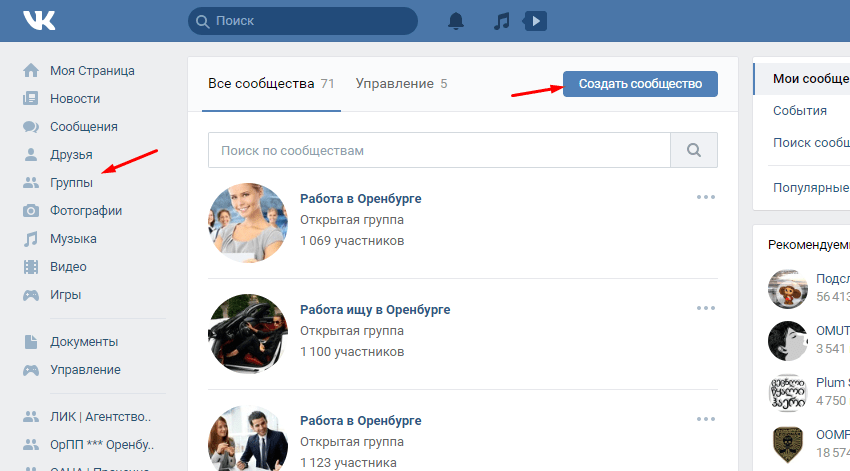 Без рекламы едва ли получится добиться заметного результата. Если у вас довольно популярный профиль ВКонтакте, где вы общаетесь со многими знакомыми и родственниками, то это существенный плюс. Однако в последнее время наблюдается тенденция «закрывать» страничку и ставить запрет для рассылки приглашений, на этом фоне эффективность подобной раскрутки среди друзей заметно упала.
Без рекламы едва ли получится добиться заметного результата. Если у вас довольно популярный профиль ВКонтакте, где вы общаетесь со многими знакомыми и родственниками, то это существенный плюс. Однако в последнее время наблюдается тенденция «закрывать» страничку и ставить запрет для рассылки приглашений, на этом фоне эффективность подобной раскрутки среди друзей заметно упала.
 Если вы собираетесь провести конференцию, концерт, конкурс и любое другое публичное собрание, то «Мероприятие» будет самым эффективным вариантом, так как подразумевает возможность приглашать людей и получать от них мгновенный ответ: «Точно пойду», «Возможно, пойду», «Не пойду».
Если вы собираетесь провести конференцию, концерт, конкурс и любое другое публичное собрание, то «Мероприятие» будет самым эффективным вариантом, так как подразумевает возможность приглашать людей и получать от них мгновенный ответ: «Точно пойду», «Возможно, пойду», «Не пойду».

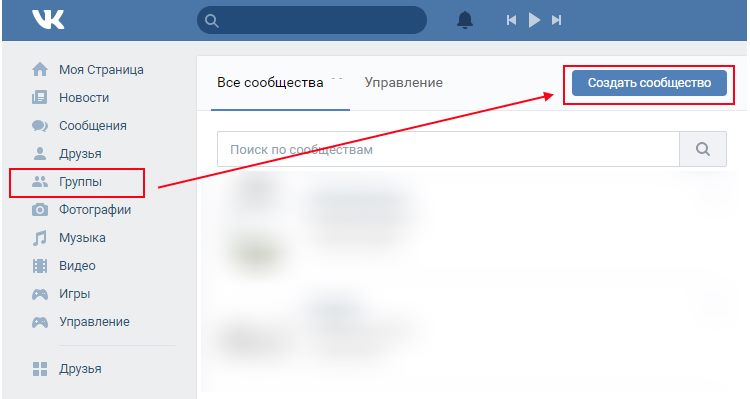 д.
д.


 д.). Предположим, что вы создаете публичную страницу
д.). Предположим, что вы создаете публичную страницу